Драйверы для ASUS K54HR под Windows 8/7
Windows 8
| Драйвер | |||
| Intel INF Update x32 | 9.3.0.1021 | 2.9 [MB] | Cкачать |
| Intel INF Update x64 | 9.3.0.1021 | 2.9 [MB] | Cкачать |
| ATI Graphics x32 | 8.982.10.0000 | 266.4 [MB] | Cкачать |
| ATI Graphics x64 | 8.982.10.0000 | 265.2 [MB] | Cкачать |
| Realtek аудио | 6.0.1.6710 | 229.4 [MB] | Cкачать |
| AMD Graphics x64 | 9.003.0.0000 | 208.7 [MB] | Cкачать |
| Alcor Multi-Card Reader x64 | 3.4.117.01527 | 9.0 [MB] | Cкачать |
| Synaptics Touchpad | 16.2.11.7 | 145.3 [MB] | Cкачать |
| Elantech Touchpad x64 | 11.5.2.1 | 65.5 [MB] | Cкачать |
AsMedia Beta USB3. | 1.14.10.0 | 3.4 [MB] | Cкачать |
| AsMedia USB3.0 x64 | 1.16.1.0 | 3.5 [MB] | Cкачать |
| Intel MEI | 7.1.50.1172 | 6.8 [MB] | Cкачать |
| Intel RST x32 | 11.5.0.1207 | 0.4 [MB] | Cкачать |
| Intel RST x64 | 11.5.0.1207 | 0.5 [MB] | Cкачать |
| Athros LAN x64 | 2.1.0.7 | 5.7 [MB] | Cкачать |
| Foxconn WiFi x64 | 5.0.2.0 | 2.1 [MB] | Cкачать |
| Atheros WLan x64 | 10.0.0.205 | 35.5 [MB] | Cкачать |
| Foxconn блютуз x64 | 9.0.717.0 | 73.0 [MB] | Cкачать |
| Atheros блютуз x64 | 8.0.0.210 | 181.6 [MB] | Cкачать |
Драйверы для ноутбука ASUS K54HR под Windows 8/7 32/64-bit.
С драйверами для Windows 10/8.1 поможет эта статья.
Windows 7
| Драйвер | |||
| Intel INF Update | 9.2.0.1021 | 2.5 [MB] | Cкачать |
| ATI Graphics x32 | 8.930.00000 | 209.5 [MB] | Cкачать |
| ATI Graphics x64 | 8.901.0.0000 | 176.3 [MB] | Cкачать |
| Realtek аудио x32 | 6.0.1.6438 | 10.6 [MB] | Cкачать |
| Realtek аудио x64 | 6.0.1.6438 | 10.6 [MB] | Cкачать |
| Alcor CardReader x32 | 1.2.0117.08443 | 8.0 [MB] | Cкачать |
| Alcor CardReader x64 | 1.2.0117.08443 | 8.1 [MB] | Cкачать |
| Elantech Touchpad x32 | 8.0.5.1 | 9.3 [MB] | Cкачать |
| Elantech Touchpad x64 | 8.0.5.1 | 11.2 [MB] | Cкачать |
| Synaptics Touchpad | 15. 2.16.1 2.16.1 | 38.8 [MB] | Cкачать |
| AsMedia USB3.0 x32 | 1.14.8.0 | 3.4 [MB] | Cкачать |
| AsMedia USB3.0 x64 | 1.12.5.0 | 3.4 [MB] | Cкачать |
| Intel MEI x32 | 7.0.0.1144 | 11.8 [MB] | Cкачать |
| Intel MEI x64 | 7.0.0.1144 | 11.8 [MB] | Cкачать |
| Intel RST x32 | 10.5.0.1026 | 0.4 [MB] | Cкачать |
| Intel RST x64 | 10.5.0.1026 | 0.5 [MB] | Cкачать |
| The Turbo Boost x32 | 1.0.400.4 | 17.5 [MB] | Cкачать |
| Intel The Turbo Boost Monitor x64 | 1.0.400.4 | 17.5 [MB] | Cкачать |
| Athros LAN x32 | 1.0.0.35 | 0.2 [MB] | Cкачать |
| Athros LAN | 1.0.0.35 | 0.2 [MB] | Cкачать |
| Foxconn WLan x32 | 3.02.11.0000 | 10. 8 [MB] 8 [MB] | Cкачать |
| Foxconn WLan x64 | 3.02.11.0000 | 15.6 [MB] | Cкачать |
| Atheros WLan x32 | 9.2.0.458 | 15.8 [MB] | Cкачать |
| Atheros WLan x64 | 9.2.0.446 | 15.9 [MB] | Cкачать |
| Azurewave WLan x64 | 9.2.0.458 | 15.9 [MB] | Cкачать |
| Foxconn блютуз x32 | 9.1.686.35 | 54.0 [MB] | Cкачать |
| Atheros блютуз x32 | 7.4.0.110 | 172.3 [MB] | Cкачать |
| Atheros блютуз x64 | 7.4.0.90 | 171.3 [MB] | Cкачать |
| Azurewave блютуз | 7.4.0.110 | 172.3 [MB] | Cкачать |
Утилиты
| Название | Windows | Bit | |||
| ASUS Tutor | 8 | 32 / 64 | 01. 0.8 0.8 | 22.7 [MB] | Скачать |
| ASUS Wireless Console3 | 8 | 32 | 3.0.35 | 9.6 [MB] | Скачать |
| 64 | 3.0.35 | 9.6 [MB] | Скачать | ||
| 7 | 32 | 3.0.27 | 4.0 [MB] | Скачать | |
| 64 | 3.0.25 | 4.1 [MB] | Скачать | ||
| Power4Gear Hybrid | 8 | 32 | 2.1.2 | 10.6 [MB] | Скачать |
| 64 | 2.0.4 | 8.8 [MB] | Скачать | ||
| 7 | 32 | 1.02.1 | 12.7 [MB] | Скачать | |
| 64 | 1.02.0 | 12.6 [MB] | Скачать | ||
| ASUS Splendid Video | 8 | 32 | 1.03.0005 | 15.4 [MB] | Скачать |
| 32 / 64 | 1.03.0004 | 15.5 [MB] | Скачать | ||
| 7 | 32 | 1. 02.0041 02.0041 | 13.7 [MB] | Скачать | |
| 64 | 1.02.0040 | 13.7 [MB] | Скачать | ||
| KbFilter | 8 | 32 | 1.00.5 | 0.1 [MB] | Скачать |
| 64 | 1.00.5 | 0.18 [MB] | Скачать | ||
| 7 | 32 | 1.00.3 | 0.13 [MB] | Скачать | |
| 64 | 1.00.3 | 0.18 [MB] | Скачать | ||
| Enable ASUS OSD для Upgrading | 8 | 32 / 64 | 1.0 | 0.04 [MB] | Скачать |
| Life Frame3 | 8 | 32 / 64 | 3.01.9 | 25.4 [MB] | Скачать |
| 7 | 32 | 3.01.1 | 25.4 [MB] | Скачать | |
| 64 | 3.0.29 | 25.3 [MB] | Скачать | ||
| Live Update | 8.1 / 8 / 7 | 32 / 64 | 3.6.8 | 11.3 [MB] | Скачать |
| ATKACPI и утилиты | 8 | 64 | 1. | 11.6 [MB] | Скачать |
| 7 | 32 | 1.0.0016 | 8.6 [MB] | Скачать | |
| 64 | 1.0.0015 | 8.5 [MB] | Скачать | ||
| Instant Connect | 7 | 32 | 1.02.2 | 6.8 [MB] | Скачать |
| 64 | 1.02.2 | 6.8 [MB] | Скачать | ||
| MyBitCast | 7 | 32 | 1.00.4 | 0.6 [MB] | Скачать |
| 64 | 1.00.4 | 0.6 [MB] | Скачать | ||
| Instant On | 7 | 32 | 2.2.0 | 4.6 [MB] | Скачать |
| 64 | 2.1.10 | 4.3 [MB] | Скачать | ||
| Virtual Camera | 7 | 32 | 1.00.26 | 2.1 [MB] | Скачать |
| 64 | 1.00.25 | 1.9 [MB] | Скачать | ||
| ASUS FaceLogon | 7 | 32 | 1. 0.014 0.014 | 7.5 [MB] | Скачать |
| 64 | 1.0.013 | 7.5 [MB] | Скачать | ||
| ASUS FancyStart | 7 | 32 | 1.1.1 | 16.2 [MB] | Скачать |
| 64 | 1.1.1 | 16.2 [MB] | Скачать |
Драйвера для Asus K54H, K54Hr и K54Hy
Краткое содержание
Полный набор драйверов и программ для ноутбуков Asus K54H, Asus K54Hr и Asus K54Hy для операционных систем Windows XP, Windows Vista и Windows 7.
Краткая информация о ноутбуках Asus K54H, K54Hr и K54Hy
Перед тем как переходить непосредственно к драйверам, необходимо рассмотреть что за устройства находятся внутри ноутбука.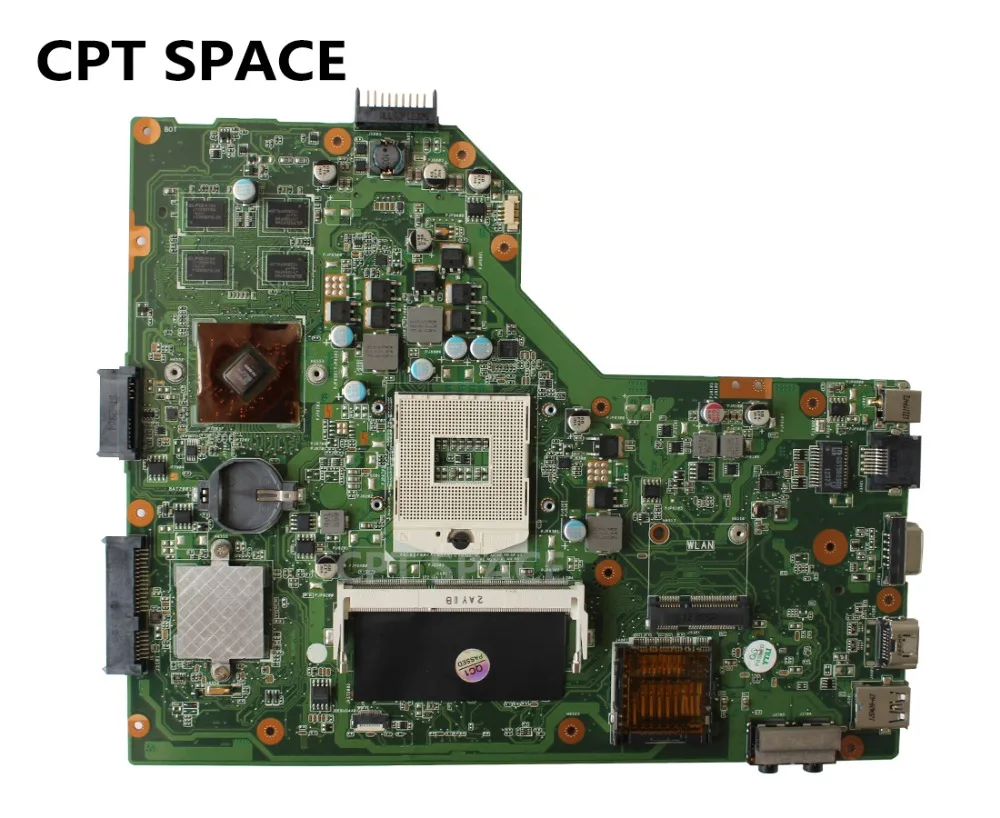
Ноутбуки из серии Asus K54H (к ним относятся модели K54H, K54Hr и K54Hy) основаны на платформе Intel Huron River. Она включает микросхему чипсета Intel HM65 Express, к которой подключается процессор Intel Pentium или Intel Core второго поколения со встроенным видеоядром Intel. В качестве дискретной видеокарты используется AMD Radeon. Для записи, обработки и воспроизведения звука используется аудиочип Realtek. Сетевая карта реализована на микросхеме Atheros, а картридер — на микросхеме Alcor. Wi-Fi-адаптер чаще всего основан на чипах производства Atheros, Intel и иногда Broadcom. Тачпад обычно Elantech, реже Synaptics. В некоторых моделях Asus K54 можно встретить опциональный Bluetooth-адаптер.
Чтобы Windows могла со всеми этими устройствами нормально работать, нужно установить соответствующие драйвера.
Процесс установки утилит и драйверов на ноутбуки Asus K54H подробно описан в материале: Установка драйверов и утилит на ноутбуки Asus. В данном руководстве показано что, в каком порядке и как устанавливать. Сами драйвера и утилиты для данных ноутбуков вы можете скачать по ссылкам на данной странице.
Для вашего удобства ссылки на драйвера и утилиты размещены парами. Если не получилось скачать по первой ссылке, то попробуйте скачать по второй. Для уменьшения размера все драйвера и утилиты были запакованы в 7-Zip архивы. При их запуске нужно указать папку куда распаковывать. Название архива имеет достаточно чёткую структуру. Сначала указывается устройство, для которого предназначен драйвер. Потом могут быть указаны производитель, версия драйвера, год выпуска, для какой операционной системы он предназначен. Какая версия Windows установлена на вашем ноутбуке указана в Свойствах системы (Панель управления — Система).
Какая версия Windows установлена на вашем ноутбуке указана в Свойствах системы (Панель управления — Система).
Теперь можно переходить непосредственно к драйверам и утилитам.
Комплект полезных программ для ноутбуков серии Asus K54H
Набор необходимых бесплатных программ для ноутбука вы можете скачать по ссылкам: скачать / скачать.
Подробней о данных программах вы можете узнать в статье: Подборка необходимых бесплатных программ.
Набор драйверов для ноутбуков Asus K54H, K54Hr и K54Hy для Windows XP
Процесс установки Windows XP на ноутбуки Asus K54H подробно описан в руководстве: установка Windows XP с интеграцией драйверов SATA.. Если у вас вдруг не получится установить Windows с интеграцией драйверов SATA или возникнут другие сложности, то воспользуйтесь руководством: установка Windows XP без интеграции драйверов SATA.
Проблемы с установкой Windows XP обсуждаются здесь: Решение проблем с установкой Windows XP на ноутбук.
Драйвер для чипсета и других системных устройств Intel
Ссылки на драйвер: скачать / скачать
Описание драйвера и как его устанавливать: это чрезвычайно важный драйвер. Дело в том, что в ноутбуке присутствует куча самых разных системных устройств вроде портов USB, внутренних шин SMBus, контроллера памяти и т.д.. Для их нормальной работы нужны соответствующие драйвера. Их установка не должна вызвать сложностей. Если вы устанавливали Windows XP с интеграцией драйверов SATA (опция AHCI в BIOS включена), то рекомендуется также установить Intel Rapid Storage. Это утилита предназначена для мониторинга состояния винчестера. При установке она также обновляет драйвера SATA. Для ее установки нужно запустить IRST.exe в архиве с драйвером чипсета.
Драйвер для Intel Management Engine Interface и Turbo Boost
Ссылки на драйвер для Intel Turbo Boost: скачать / скачать
Ссылки на Intel Management Engine Interface Driver: скачать / скачать
Описание драйверов и как устанавливать: сначала необходимо установить Intel Management Engine Interface Driver. Его установка стандартна. Если у вас установлен процессор Core i5 или Core i7, то необходимо установить драйвера для Intel Turbo Boost. Они служат для нормальной работы технологии динамического разгона процессора Intel Turbo Boost. Для установки драйвера распаковываете архив, запускаете TurboBoostSetup.exe.
Его установка стандартна. Если у вас установлен процессор Core i5 или Core i7, то необходимо установить драйвера для Intel Turbo Boost. Они служат для нормальной работы технологии динамического разгона процессора Intel Turbo Boost. Для установки драйвера распаковываете архив, запускаете TurboBoostSetup.exe.
Драйвер для порта USB 3.0
Ссылки на драйвер: скачать / скачать
Описание драйвера: данный драйвер необходим для корректной работы USB 3.0 порта вашего ноутбука. Поскольку поддержка данного порта реализована с помощью отдельного чипа, то для него также необходим соответствующий драйвер. Скачать его вы можете по ссылкам выше.
Драйвер для видеокарты Intel и ATI
Ссылки на драйвера для встроенного в процессор видеочипа Intel: скачать / скачать
Ссылки на драйвер для видеокарты ATI: скачать / скачать
Ссылки на предыдущую версию драйвера ATI: скачать / скачать
Описание драйвера и комментарии по установке: в данных ноутбуках можно встретить видеочип Intel и дискретную видеокарту ATI. Для их нормальной работы нужны драйвера. Более о них рассказано в руководстве: Установка драйверов для видеокарт. Вопросы вы можете изложить в этой теме форума: Решение проблем с драйверами на видеокарту. Обратите внимание на первое сообщение темы.
Для их нормальной работы нужны драйвера. Более о них рассказано в руководстве: Установка драйверов для видеокарт. Вопросы вы можете изложить в этой теме форума: Решение проблем с драйверами на видеокарту. Обратите внимание на первое сообщение темы.
Драйвер для звуковой карты Realtek
Ссылки на драйвер для аудиочипа: скачать / скачать
Описание драйвера и его установка: как уже было упомянуто в началае, в данных ноутбуках установлен аудио чип Realtek. Установка драйверов не должна вызвать сложностей. Вопросы по драйверам на звук обсуждаются здесь: Решение проблем с драйверами для звуковой карты. Особое внимание уделите первому сообщению темы. Там указаны способы решения наиболее частых проблем. Также там есть ссылки на более ранние версии драйверов.
Драйвер для сетевой карты Atheros
Скачать драйвер вы можете по ссылкам: скачать / скачать
Описание драйвера и как устанавливать: сетевая карта в ноутбуках Asus K54 основана на чипе Atheros. Она без драйвера толком работать не будет. Для установки запускаем Setup.exe в папке с распакованным драйвером. Более подробную информацию вы можете найти в данной теме форума: Решение проблем с драйверами для сетевой карты и Wi-Fi. В первом сообщении доступны ссылки на другие версии драйвера для сетевой.
Она без драйвера толком работать не будет. Для установки запускаем Setup.exe в папке с распакованным драйвером. Более подробную информацию вы можете найти в данной теме форума: Решение проблем с драйверами для сетевой карты и Wi-Fi. В первом сообщении доступны ссылки на другие версии драйвера для сетевой.
Драйвер для Wi-Fi адаптера ноутбука
Ссылки на драйвер для Wi-Fi адаптера Intel: скачать / скачать
Ссылки на драйвер для Wi-Fi адаптера Atheros: скачать / скачать
Скачать драйвер для Wi-Fi адаптера Broadcom вы можете по ссылкам: скачать / скачать
Установка и описание драйвера: в зависимости от комплектации в Asus K54H устанавливаются адаптеры на основе чипов Atheros, Broadcom и Intel. Установка этих драйверов не должна вызвать сложностей. Драйверам для Wi-Fi посвящена данная тема форума: Решение проблем с драйверами для сетевой карты и Wi-Fi. В первом сообщении темы детально описано как определить какой у вас Wi-Fi адаптер и какой драйвер необходимо установить.
В первом сообщении темы детально описано как определить какой у вас Wi-Fi адаптер и какой драйвер необходимо установить.
Драйвер для Bluetooth адаптера ноутбука
Ссылки на драйвер для адаптера Broadcom: скачать / скачать
Скачать драйвер для адаптеров Atheros вы можете по ссылкам: скачать / скачать
Драйвер для адаптера Intel доступен по ссылкам: скачать / скачать
Общая информация по драйверам и рекомендации по установке: в ноутбуках Asus K54H можно встретить Bluetooth-адаптеры на базе чипов Broadcom, Atheros или Intel. Прежде чем браться за установку драйвера и программы для работы с Bluetooth, необходимо выяснить есть ли сам адаптер в ноутбуке и включен ли он. Для проверки наличия адаптера вам понадобится утилита Wireless Console. Ее вы можете найти в наборе утилит Asus по ссылкам ниже.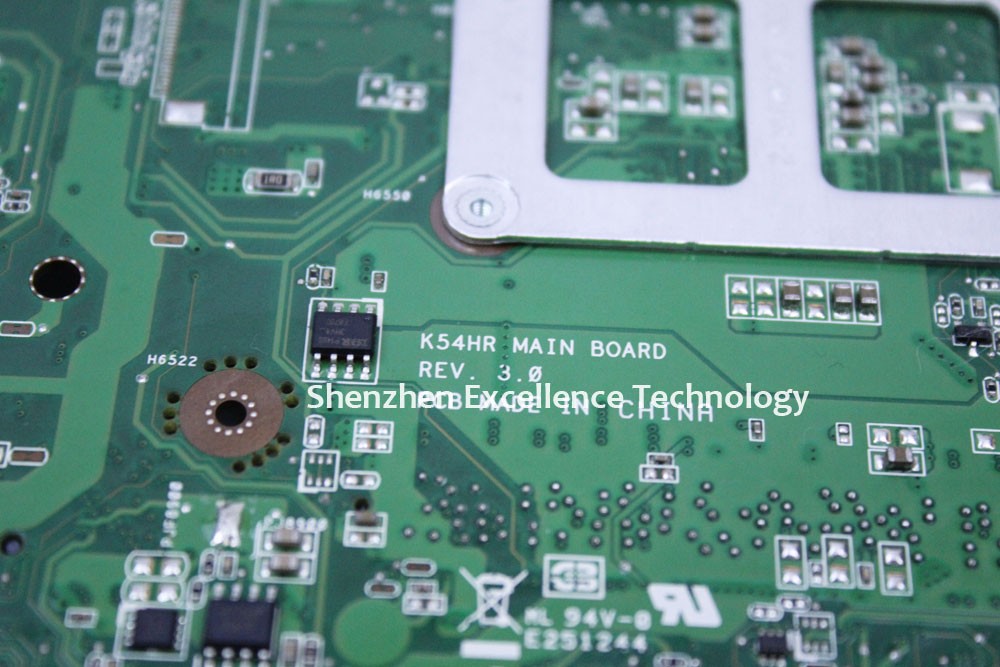 Что делать подробно описано в первом сообщении темы: Решение проблем с драйверами и работой Bluetooth-адаптера. Там же описано как определить модель установленного адаптера.
Что делать подробно описано в первом сообщении темы: Решение проблем с драйверами и работой Bluetooth-адаптера. Там же описано как определить модель установленного адаптера.
Драйвер для картридера Alcor
Скачать драйвер для картридера можно по ссылкам: скачать / скачать
Описание и как устанавливать: для нормальной работы картридера тоже нужен драйвер. Картридер без установленных драйверов в Диспетчере устройств обычно отображается как несколько Основных системных устройств. Установка данного драйвера вполне стандартна и не должна вызвать сложностей.
Драйвер для Web-камеры
Ссылки на набор драйверов для веб-камеры с инструкцией по установке: скачать / скачать
Описание драйвера и как устанавливать: данный драйвер нужен для нормальной работы веб-камеры ноутбука. Кроме самого драйвера желательно установить утилиту LifeFrame. Она предназначена для работы с камерой. Найти ее вы можете в архиве с утилитами Asus по ссылкам ниже. Подробное руководство по определению модели камеры и установке драйверов для нее вы можете найти в первом сообщении темы: Решение проблем с Web-камерами, а также в руководстве: Поиск и установка драйвера для веб-камеры.
Она предназначена для работы с камерой. Найти ее вы можете в архиве с утилитами Asus по ссылкам ниже. Подробное руководство по определению модели камеры и установке драйверов для нее вы можете найти в первом сообщении темы: Решение проблем с Web-камерами, а также в руководстве: Поиск и установка драйвера для веб-камеры.
Драйвер для тачпада (сенсорной панели под клавиатурой)
Ссылки на драйвер для тачпада Elantech: скачать / скачать
Драйвер для тачпада Synaptics вы можете скачать по ссылкам: скачать / скачать
Описание драйвера и процесса его установки: данные драйвера нужны для нормальной работы дополнительных функций тачпада (мультитач, различные жесты, полосы прокрутки и так далее). Вместе с драйвером устанавливается утилита для настройки тачпада.
Комплект утилит Asus для ноутбуков Asus K54H, K54Hr и K54Hy
Ссылки на основной набор утилит: скачать / скачать
Скачать дополнительный набор утилит можно по ссылкам: скачать / скачать
Описание утилит Asus и рекомендации по установке: для нормальной работы ноутбука также нужны специальные утилиты. Они необходимы для правильной работы дополнительных кнопок, сочетаний клавиш с Fn, индикации на экране, для нормальной работы с веб-камерой, для управления Wi-Fi и Bluetooth адаптерами, для настройки профилей электропитания и так далее. В общем штука нужная. В архиве с основным набором утилит вы найдете:
Они необходимы для правильной работы дополнительных кнопок, сочетаний клавиш с Fn, индикации на экране, для нормальной работы с веб-камерой, для управления Wi-Fi и Bluetooth адаптерами, для настройки профилей электропитания и так далее. В общем штука нужная. В архиве с основным набором утилит вы найдете:
- ATK Package. Чрезвычайно важный пакет. Он включает в свой состав набор утилит ATK (ATK0100, ATK Hotkey, ATK Media, ATK OSD и так далее). Устанавливать нужно обязательно.
- Asus LiveFrame. Эта утилита предназначена для работы с камерой, позволяет снимать фото, видео, накладывать эффекты на изображение.
- Asus Power 4 Gear. Данная утилита позволяет настроить профили электропитания ноутбука. Тоже полезная штука.
- Asus Wireless Console. Очень важная утилита.
 С ее помощью можно включать и отключать различные беспроводные адаптеры. К слову, без нее будет сложно включить Bluetooth.
С ее помощью можно включать и отключать различные беспроводные адаптеры. К слову, без нее будет сложно включить Bluetooth.
Эти и другие утилиты детально описаны в статье: Установка драйверов и утилит на ноутбуки Asus. Различные утилиты Asus обсуждаются в этой теме форума: Описание драйверов и утилит для ноутбуков Asus.
Полный набор драйверов для ноутбуков Asus K54H, K54Hr и K54Hy для Windows Vista и Windows 7
Установка Windows Vista и Windows 7 подробно описана в руководствах: Установка Windows Vista для новичков и Установка Windows 7. Если у вас вдруг возникнут проблемы с установкой, то обращайтесь за помощью в эту тему форума: Замечания и предложения по сайту.
Драйвера для Windows Vista и Windows 7 подобраны таким образом, чтобы они одинаково хорошо подходили как для одной операционной системе, так и к другой.
Драйвер для чипсета Intel и прочих системных устройств
Ссылки на драйвер: скачать / скачать
Описание драйвера и рекомендации по установке: данный драйвер нужен для нормальной работы большинства системных устройств ноутбука. Установка обязательна. Она сводится к распаковыванию архива и запуску Setup.exe. Рекомендуется также установить Intel Rapid Storage. Это утилита предназначена для мониторинга состояния винчестера. При установке она также обновляет драйвера SATA. Для установки следует запустить IRST.exe в архиве с драйвером чипсета.
Установка обязательна. Она сводится к распаковыванию архива и запуску Setup.exe. Рекомендуется также установить Intel Rapid Storage. Это утилита предназначена для мониторинга состояния винчестера. При установке она также обновляет драйвера SATA. Для установки следует запустить IRST.exe в архиве с драйвером чипсета.
Драйвер для Intel Management Engine Interface и Turbo Boost
Скачать драйвер для Intel Turbo Boost: скачать / скачать
Ссылки на драйвер для Intel Management Engine Interface: скачать / скачать
Описание драйверов и как устанавливать: первым делом необходимо установить драйвера для Intel Management Engine Interface. Если у вас установлен процессор Core i5 и Core i7, то также нужно установить драйвера для Intel Turbo Boost. Они предназначены для нормальной работы технологии автоматического разгона ядер процессора Intel Turbo Boost. Для установки драйвера распаковываете архив, запускаете TurboBoostSetup.exe.
Для установки драйвера распаковываете архив, запускаете TurboBoostSetup.exe.
Драйвер для порта USB 3.0
Скачать драйвер можно по ссылкам: скачать / скачать
Описание драйвера: данный драйвер нужен для нормальной работы порта USB 3.0. Необходимость в этом драйвере обусловлена тем, что этот порт реализован на базе отдельного контроллера. Установка вполне стандарта.
Драйвер для видеокарты ноутбука
Скачать драйвера для видеочипа Intel можно по ссылкам: скачать / скачать
Ссылки на драйвер для дискретной видеокарты ATI: скачать / скачать (32-bit) скачать / скачать (64-bit)
Описание драйвера и как устанавливать: в данных ноутбуках в качестве видеокарты выступает встроенный в процессор видеочип Intel. Ему компанию составляет дискретная видеокарта ATI Radeon. Чтобы они нормально работали, нужно установить драйвера на видео. Более подробно о них можно почитать здесь: Установка драйверов для видеокарт. Вопросы по драйверам на видео обсуждаются в этой теме форума: Решение проблем с драйверами на видеокарту. Обратите особое внимание на первое сообщение темы.
Более подробно о них можно почитать здесь: Установка драйверов для видеокарт. Вопросы по драйверам на видео обсуждаются в этой теме форума: Решение проблем с драйверами на видеокарту. Обратите особое внимание на первое сообщение темы.
Драйвер для звуковой карты ноутбуков Asus K54H, K54Hr и K54Hy
Ссылки на драйвер для звуковой карты: скачать / скачать
Описание драйвера и его установка: в данном ноутбуке установлен аудио чип производства Realtek. Вместе с драйвером устанавливается фирменная панель для настройки звука. Установка данных драйверов вполне стандартна. Вопросы по драйверам на звук обсуждаются здесь: Решение проблем с драйверами для звуковой карты.
Драйвер для сетевой карты Atheros
Ссылки на драйвер для сетевой карты: скачать / скачать
Описание драйвера и установка: сетевая карта (Ethernet-адаптер) в ноутбуках линейки Asus K54 построена на чипе Atheros. Установка не отличается особым разнообразием. Больше информации по драйверам для сетевой карты вы можете найти в этой теме: Решение проблем с драйверами для сетевой карты и Wi-Fi.
Драйвер для беспроводного Wi-Fi адаптера
Ссылки на драйвер для Wi-Fi адаптера Intel: скачать / скачать
Скачать драйвер для Wi-Fi адаптера на чипе Atheros можно по ссылкам: скачать / скачать
Ссылки на драйвер для Wi-Fi адаптера Broadcom: скачать / скачать
Описание драйвера и рекомендации по установке: в данных моделях ноутбуков устанавливаются беспроводные адаптеры Atheros, Broadcom или Intel. Все зависит от конкретной комплектации. Какой адаптер у вас установлен и какой драйвер для нужен вы можете узнать по инструкции в первом сообщении этой темы форума: Решение проблем с драйверами для сетевой карты и Wi-Fi. Там же есть ссылки на более ранние версии драйвера.
Драйвер для Bluetooth-адаптера
Ссылки на драйвер для адаптера на основе чипа Broadcom: скачать / скачать
Скачать драйвер для адаптера Atheros можно по ссылкам: скачать / скачать
Скачать драйвер для Bluetooth адаптера Intel: скачать / скачать
Общая информация по драйверам и способы установки: в некоторые комплектации ноутбуков Asus K54H устанавливаются Bluetooth-адаптеры Broadcom, Atheros или Intel. Прежде чем браться за установку драйвера и программы для работы с Bluetooth, нужно проверить есть ли сам адаптер в ноутбуке и включен ли он. Для проверки нужно сначала установить утилиту Wireless Console от Asus. Ее вы можете найти в архиве с утилитами Asus по ссылкам ниже. Дальше следуем инструкциям в первом сообщении темы: Решение проблем с драйверами и работой Bluetooth-адаптера.
Драйвер для картридера Alcor
Скачать драйвер для картридера можно по ссылкам: скачать / скачать
Описание и как устанавливать: картридер ноутбуков Asus K54H построен на чипе Alcor. Без драйверов картридер, к сожалению, не работает. Для установки драйвера запускаем setup.exe в распакованном архиве и следуем инструкциям. Ответы на вопросы по драйверам для картридера вы можете найти здесь: Решение проблем с поиском и установкой драйверов.
Драйвер для Web-камеры ноутбука
Ссылки на драйвера для веб-камеры с инструкцией по установке: скачать / скачать
Описание драйвера и рекомендации по установке: данный драйвер необходим для нормальной работы веб-камеры ноутбука. Как определить модель камеры и какой драйвер установить описано в первом сообщении темы: Решение проблем с Web-камерами, а также в руководстве: Поиск и установка драйвера для веб-камеры. Вместе с драйвером камеры рекомендуется установить утилиту LifeFrame из архива с утилитами Asus. С помощью данной утилиты можно делать фото, снимать видео и накладывать различные эффекты.
Драйвер для тачпада ноутбука
Ссылки на драйвер для тачпада Elantech: скачать / скачать
Скачать драйвер для тачпада Synaptics можно по ссылкам: скачать / скачать
Описание драйвера и процесса его установки: драйвер для тачпада (сенсорной панели под клавиатурой) ноутбука. Он нужен если вы желаете использовать полосы прокрутки, мультитач, жесты и другие дополнительные функции. Вместе с этим драйвером устанавливается утилита для настройки тачпада.
Комплект утилит Asus для ноутбуков Asus K54H
Ссылки на основной набор утилит Asus: скачать / скачать
Скачать дополнительный набор утилит: скачать / скачать
Описание утилит Asus и рекомендации по установке: для правильной работы дополнительных кнопок и сочетаний клавиш, индикации их работы на экране, для нормальной работы веб-камеры, для управления Wi-Fi и Bluetooth адаптерами, для настройки профилей электропитания и так далее нужны специальные утилиты Asus. Их установка обязательна. В архиве с основным набором утилит по ссылкам выше вы найдете:
- ATK Package. Крайне необходимая штука. Данный пакет включает в себя набор утилит ATK (ATK0100, ATK Hotkey, ATK Media, ATK OSD и так далее). Именно эти утилиты отвечают за работу с дополнительными клавишами, их сочетаниями, индикацией их работы на экране и так далее. Устанавливать нужно обязательно.
- Asus Wireless Console. С помощью данной утилиты можно управлять работой беспроводных адаптеров (Bluetooth, Wi-Fi). Установка этой утилиты обязательна.
- Asus LiveFrame. Эта утилита предназначена для работы с камерой. Полезная программка.
- Asus Power 4 Gear. Данная утилита позволяет настроить профили электропитания ноутбука. Тоже полезная штука.
Более подробно эти и другие утилиты описаны в статье: Установка драйверов и утилит на ноутбуки Asus. Утилитам Asus посвящена эта тема форума: Описание драйверов и утилит для ноутбуков Asus.
На этом все.
Если у вас возникнут вопросы, то ознакомьтесь сначала с ответами на частые вопросы, а потом с соответствующей темой форума. Ее вы можете найти с помощью путеводителя по форуму для новичков.
С уважением, автор материала — Тониевич Андрей. Публикация данного материала на других ресурсах разрешаются исключительно со ссылкой на источник и с указанием автора.
| Файл | ОС | Размер | |
|---|---|---|---|
| ATKPackage_Win7_64_Z100015.zip | win7 | 8.46 Mb | Зарегистрироваться и скачать |
| Audio_Realtek_ALC269_SM_Win7_64_Z6016438.zip | win7 | 100.61 Mb | Зарегистрироваться и скачать |
| Bluetooth_Atheros_AR3011_AR3012_Win7_64_Z74090.zip | win7 | 171.29 Mb | Зарегистрироваться и скачать |
| Bluetooth_Azurewave_Win7_Z740110.zip | win7 | 172.31 Mb | Зарегистрироваться и скачать |
| Bluetooth_Foxconn_Win7_64_Z9167524.zip | win7 | 53.76 Mb | Зарегистрироваться и скачать |
| Card_Reader_Alcor_Win7_64_Z12011708443.zip | win7 | 8.05 Mb | Зарегистрироваться и скачать |
| Chipset_Intel_INFUpdate_Win7_64_Z9201021.zip | win7 | 2.53 Mb | Зарегистрироваться и скачать |
| LAN_Athros_AR8151_Win7_32_Win7_64_Z10035.zip | win7 | 214.62 Kb | Зарегистрироваться и скачать |
| LifeFrame3_Win7_64_Z3029.zip | win7 | 25.25 Mb | Зарегистрироваться и скачать |
| Power4Gear_Hybrid_WIN7_64_Z120.zip | win7 | 12.62 Mb | Зарегистрироваться и скачать |
| Splendid_K54HR_K54L_LY_Win7_64_Z1020040.zip | win7 | 13.72 Mb | Зарегистрироваться и скачать |
| Touchpad_Elantech_Win7_64_Z8051.zip | win7 | 11.16 Mb | Зарегистрироваться и скачать |
| Touchpad_Synaptics_Win7_64_Z152161.zip | win7 | 38.79 Mb | Зарегистрироваться и скачать |
| USB3_AsMedia_Win7_64_Z11250.zip | win7 | 3.42 Mb | Зарегистрироваться и скачать |
| VGA_ATI_Win7_64_Z890100000.zip | win7 | 176.34 Mb | Зарегистрироваться и скачать |
| Virtual_Camera_Win7_64_Z1025.zip | win7 | 1.94 Mb | Зарегистрироваться и скачать |
| Wireless_Console_3_Win7_64_Z3025.zip | win7 | 4.04 Mb | Зарегистрироваться и скачать |
| WLAN_Atheros_Win7_64_Z920446.zip | win7 | 15.85 Mb | Зарегистрироваться и скачать |
| WLAN_Atheros_Win7_64_Z920458.zip | win7 | 15.87 Mb | Зарегистрироваться и скачать |
| WLAN_Foxconn_Win7_64_Z302070000.zip | win7 | 15.62 Mb | Зарегистрироваться и скачать |
hd 7470m черный экран | Все о Windows 10
На чтение 3 мин. Просмотров 75 Опубликовано
Мне нужно установить проприетарный драйвер ATI на моем ноутбуке (Asus K54HR), поскольку я использую его для игр. Моя проблема в том, что неважно, что я пытаюсь, у меня всегда такой же черный экран, и мне нужно переустановить ubuntu. Он отлично работает с внешними мониторами, но не с экраном ноутбука. Я использую Ubuntu 14.04 в двойной загрузке с Windows 7 и 64-битными. Я тестировал его и с 12.04 64 бит. Моя графическая карта — серия Radeon HD 7470M Seymour. Что я могу сделать?
1 ответ
Сначала убедитесь, что вы используете последний драйвер версии от AMD . Если они не работают, я рекомендую попробовать драйверы «Последние бета». На данный момент в примечаниях к выпуску для бета-версии упоминается «Поддержка Ubuntu 14.04», поэтому было бы неплохо попробовать их попробовать. (Я не знаю, было ли это уже там, или то, что «поддержка Ubuntu 14.04» означает именно то, что.)
В любом случае, когда вы извлекаете .zip-файл и устанавливаете Beta-драйвер (попробуйте обычную установку и создание пакета), он все равно может не работать. Если это не так, перезагрузите запрос командной строки в режиме восстановления ( howto ) и выполните:
, а затем перезагрузитесь с помощью reboot или Ctrl + Alt + Del .
(Дорогу осилит идущий…)
Проблемы с драйверами видеокарты Asus x54h.
На минувших выходных в мои руки попал ноутбук Asus x54h. Что-то случилось с «виндой», люди просили помочь. Переставил «винду», «накатил» драйвера, и вроде бы все неплохо, но драйвера видеокарты не накатились.
Стал разбираться в проблеме:
Дальше начался квест…
На самом ноуте наклеена наклейка Ati radeon hd 7470m (1Gb)
Как мы видим, для данной модели представлены драйвера для встроенной графики, хотя ее тут нет.
На безграничных просторах интернета даже удалось найти и скачать оригинальный ISO-образ поставляемый с данной моделью ноута производителем, распаковал, но там те же самые драйвера для встроенной графики.
Всякие тестовые утилиты типа Aida64 и прочие, показывают, что установлена видеокарта Ati radeon hd 6400m.
Сами драйвера успешно скачиваются, но при установке появляется надпись: «нет такого устройства на вашем ноутбуке» и соответственно ничего не происходит.
Пытаюсь «копать» в сторону драйверов на этом же сайте для HD 7xxx серии: драйвера также успешно скачиваются и даже благополучно устанавливаются, но после перезагрузки ноута, он сам грузится без проблем, но экран полностью черный-и снова не в 10-ку. Перезагружаю ноут в безопасном режиме, полностью «сношу» только что установленные драйвера для HD 7xxx серии.
На одном из форумов предлагают скачать драйвера по вот этой ссылке: http://ixbt.radarsync.com/ItemDetails.aspx?item >
Здесь стоит обратить внимание, что они все таки для Ati radeon hd 6400m, все нормально установилось, ноут успешно перегрузился и драйвера успешно «встали», но что самое интересное устройствах после перезагрузки показывает следующее:
Чему верить, мне так и не удалось понять, этот квест «убил» два часа моего времени.
Образ Диска С Драйверами Для Asus K53sd
1 Результат запроса: Asus диск с драйверами Оригинальный диск с драйверами asus для Windows (Все версии), Mac OS Snow Leopard software: Образ оригинального комплектного диска с набором драйверов и системных утилит. Скачать Оригинальный диск с драйверами и утилитами Windows 7 для ноутбуков ASUS K50C X5DC PRO5DC — диск.
- Образ Диск С Драйверами Для Asus K53sd
Оригинальный диск с драйверами и утилитами для ноутбуков asus k53by a53by x53by pro5nby (2011/rus/eng/pc/win all) Скачать Оригинальный диск с драйверами для ноутбуков asus ( k53by / a53by / x53by / pro5nby) бесплатно software: Образ оригинального комплектного диска с набором драйверов и системных утилит. Диск с драйверами для Windows XP — A8FM_HE_30.iso Диск с драйверами для Windows Vista — A8FM_HE_20.iso Диск. Файлы для скачивания.
Образ оригинального штатного диска с набором драйверов и системных утилит, для ноутбуков. Образ оригинального комплектного диска. Оригинальный диск с драйверами Asus K53SD.
Files for download. > Драйвера > Диски с драйверами Asus диск с драйверами — Случается, что разоренный номер сможете купить около времени на 2. Если у вас имеется компакт-диск с драйверами. Можно запустить ASUS Install Wizard.exe в папке C. Оригинальный диск с драйверами Asus K53SM / A53SM / X53SM Год/Дата Выпуска: Версия: v1.0 ASUS STRIX GTX 980 Ti delivers truly elite gaming experience.
SonicMaster; ZENBOOK; TUF; Asus Design Center; ROG; ASUSPRO. Asus x550cc диск с драйверами. Release Date: Submit Date: OS: All.
Образ Диск С Драйверами Для Asus K53sd
Downloads: Enlarge Screenshot. User Rating Asus K54HR (оригинальный диск с драйверами и программами) 2.0 [Ru/En] на nnm-club Скачать windows 7 диск с драйверами.
Для редактирования, конечно предпочтительным является CorelDRAW, но вы можете также использовать Adobe Illustrator, как графический редактор предназначенный для обработки векторной графики.
Еще одной причиной резких звуков при. Если стиральная машина скрипит, но стука. Звук стука по машине. Советы водителям: что делать, если машина стучит, шелестит или гремит на кочках.
Asus x54h как войти в биос
С каждым годом продукция компании ASUS пользуется все большим спросом среди потребителей. Кроме качественной сборки, полноценную работу компьютерной системы обеспечивает его грамотная настройка всех параметров, начальным этапом которой является правильный вход в БИОС на ноутбуке Асус.
Что такое БИОС
Расшифровывается аббревиатура БИОС как базовая система ввода и вывода. Она выступает неотъемлемой частью программного обеспечения компьютерной системы. Поэтому отвечая на вопрос, как войти в БИОС на ноутбуке ASUS, нужно четко понимать, с чем придется иметь дело.
БИОС находится на чипе материнской платы и имеет свой источник энергии — батарейку. Эта система выступает хранилищем данных и гарантией, что необходимая информация не будет утеряна в случае сбоя в работе устройства. На ней сохранены все настройки системы Асус. Она является запоминающим устройством на постоянной основе.
Главная функция BIOS — своевременное выявление и распознание всех составляющих элементов системы:
- оперативной памяти;
- видеокарты;
- процессора;
- устройств внутри ноутбука;
- и внешних подключенных аксессуаров (флешка, диск).
БИОС проверяет всю связь между ними и только затем переходит к запуску операционной системы, передавая управление загрузчику. Другими словами выступает ключевым звеном между устройствами и операционной системой.
Как зайти в БИОС на ноутбуке ASUS
Можно привести множество способов, как зайти в БИОС, используя различные комбинации клавиш. Но здесь нужно учитывать тот факт, что в зависимости от модели, модификации материнской платы ноутбука вся последовательность действий может существенно отличаться. В большинстве случаев, в загрузке параметров принимают участие клавиши Del , F2 , Ctrl , Esc .
Рассмотрим несколько способов, благодаря которым сможете как можно быстрее войти в БИОС в ноутбуке ASUS:
- Включаете ноутбук. Поскольку загрузка параметров происходит довольно быстро, успеть зайти в BIOS требуется в первые 3–5 секунд до того, как запустится ОС. Увидев логотип компании, необходимо нажать на Esc . Далее система предлагает продолжить «Enter SETUP» и выбрать соответствующую кнопку запуска. В большинстве моделей сигналом к запуску служит нажатие клавиши F2 . Как правило, система сама указывает, какую клавишу следует выбрать.
- Если ноутбук никак не отреагировал, далее нужно пробовать заходить в БИОС методом подбора клавиш. Это может быть комбинация Ctrl + F2 либо Del . Отдельные модифицированные модели могут реагировать на нажатие F6 , F12 , F8 . Стоит отметить, что пробовать новую комбинацию клавиш необходимо во время каждой последующей загрузки системы.
- В случае сбоя загрузки параметров ноутбуку надо дать время немного отдохнуть и остыть. И снова попробовать выполнить загрузку, зажатием клавиши включения, и дальнейшую настройку БИОСа.
Вход в BIOS с OC Windows
В разных версиях способ, как попасть в BIOS на ноутбуке ASUS, свой, поэтому рассмотрим каждый по отдельности .
Windows 7
Отдельно стоит отметить возможность зайти в BIOS при включенном ноутбуке.
Если Асус оснащен Windows 7 либо версией XP, то определить тип БИОСа и зайти в основное меню поможет ввод команды «msinfo32». Задать ее можно несколькими способами:
- Ввести «msinfo32» в строке поиска Пуска и затем нажать Enter .
- Задать комбинацию для запуска Диспетчера задач Ctrl + Shift + Esc либо Ctrl + Alt + Delete , перейти в раздел «Файл» и выбрать «Новая задача (Выполнить…)». В открывшемся окне в строке ввода набрать «msinfo32» и подтвердить кнопкой OK .
- Нажать комбинацию клавиш + R . В строке ввода ввести «msinfo32» и выбрать кнопку OK .
В результате правильного ввода клавиш любым из способов откроется окно со всеми данными про ОС и версии используемого на ноутбуке БИОС. Далее просто необходимо подобрать нужные клавиши под установленный тип БИОСа. Хорошей подсказкой будет представленный ниже подбор кнопок для входа в систему.
Одновременное нажатие одной из этих комбинаций клавиш при загрузке ОС Windows 7 или XP откроет главное меню БИОСа.
Windows 8
Прежде всего следует сделать грамотное подключение внешнего устройства, поскольку для входа в меню BIOSа на ноутбуке ASUS с установленной ОС Windows 8 будет правильно использовать настройки UEFI.
Чтобы запустить БИОС, придется выполнить следующую последовательность действий:
- На Панели управления рабочего стола выбрать опцию «Параметры» (Settings).
- Внизу открывшегося окна нажать «Изменение параметров компьютера» (Change PC settings).
- В появившемся меню выбрать «Общее» (General), далее нажать «Особые параметры загрузки» (Advanced startup), а после Перезагрузить сейчас ( Restart now ).
- По окончанию перезагрузки надо остановить свой выбор на разделе «Диагностика» (Troubleshout).
- В открывшемся окне найти «Дополнительные параметры» (Advanced options).
- Далее выбрать «Параметры встроенного ПО UEFI» (UEFI Firmvare Settings).
- В завершение в последнем окне нажать на кнопку Перезагрузить ( Restart ).
И если все этапы пошаговой инструкции будут соблюдены, то БИОС запустится сразу после перезагрузки системы.
Windows 10
В обновленной версии Windows 10 также возможно осуществить вход в настройки БИОСа, задав такую команду ноутбуку до начала его перезагрузки. Необходимо, удерживая кнопку Shift , выбрать раздел «Перезагрузка». Либо на этапе загрузки системы нажать F2 , после чего ОС перейдет в меню БИОСа.
Разделы BIOSа
Разобравшись, как в ноутбуке ASUS зайти в программное обеспечение БИОС, открывается синее окно разделов. Среди которых:
- Power отвечает за потребление электроэнергии и наличие постоянного напряжения во включенных элементах системы.
- Main содержит в себе информацию про тип, объем установленной памяти, дату и время.
- Boot определяет поочередность загрузки системных параметров.
- Advanced включает в себя настройки расширенного типа. Неопытным пользователям не стоит экспериментировать с данным разделом.
- Exit предлагает покинуть систему.
Подтверждением выбора любого из разделов служит нажатие Enter . За перемещение между разделами отвечают стрелки курсоров на клавиатуре. Для внесения изменений в выбранный вид раздела меню используются клавиши PgUp либо PgDn .
Заключение
Если же вы недавно обзавелись ноутбуком компании ASUS, то ответить на многие ваши вопросы и помочь зайти в настройки системы вам поможет базовое знание английского языка и инструкция к компьютерному устройству, которая идет в комплекте. А грамотная работа с программным обеспечением БИОС поможет своевременно внести необходимые изменения в работу системы и устранить возможные неполадки.
Видео по теме
Очередь просмотра
Очередь
- Удалить все
- Отключить
YouTube Premium
Хотите сохраните это видео?
Пожаловаться на видео?
Выполните вход, чтобы сообщить о неприемлемом контенте.
Понравилось?
Не понравилось?
Текст видео
Что бы установить WINDOWS 7 с флешки, надо настроить биос для загрузки с неё.
Создать загрузочную флешку, и бесплатно скачать ISO Windows 7, XP, 8, можно по ссылке http://www.kom-servise.ru/index.php/r.
Что бы войти в биос бука асус x54 надо нажать кнопку F2 при загрузки ноутбука.
И мы попадаем в меню настройки bios ноутбука ASUS х54.
После настройки мы можем установить виндоус WINDOWS 8 с флешки или диска, дисковода.
Как попасть в BIOS ноутбука и настроить его и настроить для установки виндовс 7 Laptop ASUS.
Во вкладки EXIT мы можем выйти, сбросить, запустить, сохранить, включить, загрузить, выключить, поставить, установить, переустановить, открыть или запустить БИОС.
Сделать загрузку, вход и сброс.
Эта статья пригодится всем владельцам ноутбуков ASUS, которым по какой-то причине понадобилось зайти в BIOS. Чаще всего в БИОС заходят в процессе установки Windows на ноутбук, когда нужно выставить загрузку с флешки, или CD/DVD диска. Или загрузится с загрузочного диска для восстановления Windows, проверки на вирусы, или других задач. Так же в BIOS ноутбука ASUS можно сменить много разных параметров, посмотреть подключенные устройства, или обновить ПО.
Немного не по теме статьи, но все же открою вам небольшой секрет. Чтобы загрузить свой ноутбук с флешки, или диска, совсем не обязательно выполнять вход в меню BIOS и менять там настройки. Можно использовать Boot Menu. На ноутбуках ASUS его можно вызвать клавишей Esc сразу после включения ноутбука. Нажимаете на кнопку включения, и сразу нажимайте Esc . Откроется меню, в котором вы сможете выбрать необходимое устройство для загрузки.
В большинстве случаев, в независимости от установленной Windows (если операционная система уже установлена), настройки БИОС на ноутбуке ASUS можно открыть клавишей F2 . Этот способ можно использовать в том случае, когда Windows, или система еще не установлена. Так же в Windows 7. Просто в Windows 8 и Windows 10 есть еще один способ попасть в это меню. Давайте рассмотрим все более подробно. У меня так же ноутбук Асус (правда, не самый новый), так что смогу показать все на реальном примере.
Открываем меню БИОС ноутбука ASUS
Этот способ может не сработать в Windows 10 и 8. Дальше поясню почему и напишу как исправить.
Делаем так: выключаем ноутбук (если не можете выключить, секунд 5 подержите кнопку включения), нажимаем и держим клавишу F2 и включаем ноутбук (нажимаем на кнопку включения). Лично я всегда нажимаю на кнопку включения, и начинаю активно нажимать на F2 .
Когда откроется BIOS, клавишу можно отпускать.
Порядок загрузки можно сменить на вкладке «Boot». Достаточно на место первого устройства поставить привод CD/DVD, или USB-накопитель. Флешка уже должна быть подключена. И желательно в USB 2.0. Как видите, у меня на первом месте стоит SSD накопитель.
Не забудьте сохранить настройки нажав клавишу F10 . После того, как вы установите Windows, или выполните другие действия, желательно вернуть жесткий диск, или SSD на первое место в списке устройств.
Вход в BIOS ноутбука Асус с Windows 10 и Windows 8
Все дело в том, что из-за функции быстрой загрузки, невозможно зайти в БИОС после выключения ноутбука. Я проверял. Выключил ноутбук, нажал на F2 , включил его, и загрузилась Windows 10. Поэтому, чтобы клавиша F2 сработала, нужно не выключать ноутбук, а именно перезагрузить его. В меню пуск нажать на значок «Выключение» и выбрать «Перезагрузка».
После этого нажмите и держите, или просто активно нажимайте клавишу F2 .
Еще один способ: отключить на время функцию «Быстрый запуск». Зайдите в Панель управленияВсе элементы панели управленияЭлектропитание. Слева выберите пункт «Действия кнопок питания». Нужно убрать галочку с пункта «Включить быстрый запуск» и сохранить настройки. Если этот пункт будет неактивный, то выше будет ссылка «Изменение параметров, которые сейчас недоступны». Нажмите на нее.
После этого можно выключить ноутбук, включить его и зайти в БИОС, как я показывал в начале этой статьи. Когда все сделаете, советую обратно включить функцию «Быстрый запуск».
Надеюсь, мои советы помогли вам зайти в BIOS на своем ноутбуке ASUS. У меня все без проблем работает. Только смотрите осторожно, не меняйте в BIOS все настройки подряд. Можно так настроить… 🙂 Если что-то пойдет не по плану, то вы всегда можете сбросить настройки BIOS к заводским, выбрав пункт «Optimized Defaults» (клавиша F9).
Если остались какие-то вопросы – спрашивайте в комментариях. Всем обязательно отвечу!
Большое спасибо! По инструкции зашел в меню БИОС своего ноутбука ASUS X541SA, поставил загрузку с флешки и сейчас буду десятку устанавливать. Только потом заметил, что можно было через меню загрузки выбрать флешку)
здравствуйте у меня асус к53z, не могу установить виндовс и в биос не могу зайти, то что вы написали у меня такого в меню нет. Не подскажите что сделать?
Здравствуйте. Попробуйте загрузится с диска/флешки через загрузочное меню.
Нажимаем клавишу включения, и активно начинаем нажимать клавишу Esc.
Здравствуйте!. Ноутбук ASUS X57V как зайти BIOS?. Был заменен жесткий диск. Через пол года после ремонта стал требовать активацию. Мне сказали что можно из BIOS вытащить лицензионный ключ и активировать. Подскажите пожалуйста как это сделать.
Здравствуйте. Независимо от жесткого диска и активации, БИОС должен открываться.
Разве по инструкции не получается?
Здравствуйте! У меня асус Х453М уже несколько раз устанавливаю виндовс. По какой то причине постоянно слетает винда. Почему? И на вин 7 ужасно тормозит Ноут, а на 8-ее норм, но 8-ка слетает. И потом ЖД иногда издает один щелчок! Я знаю если он скрипит или постоянно издает щелчки это плохо! А один раз ничего? Деформирован и фрагментирован. Спасибо! Два вопроса! Почему слетает 8-ка и почему один щелчок? Спасибо!
Бывает, жесткие диски щелкают, хрустят и нормально работаю. Почему слетает Windows? Это уже нужно смотреть как именно, какие ошибки, когда и т. д.
Не исключено, что это проблема с жестким диском.
Попробуйте установить Windows 10 на свой ноутбук, например.
. в чем причина?Все сделал по инструкции,открыл биос поставил флешку сохранил!Но не открывает установку винды,в чем причина?
Настройки БИОС точно сохранили? Флешка загрузочная?
Попробуйте через Boot Menu.
Возможно вам еще пригодится эта статья: как установить Windows 10 на ноутбук.
Огромное человеческое спасибо!
Час мудохался,не мог даже выключить ноут)))
Благо наткнулся на ваш сайт.
Все настроил. От души!
Ноутбук АСУС х501а
Не заходит в биос ни с ESC ни с F2
Встречалось такое??
F8 так же не заходит…
Так может ноутбук сломан. Он включается? Загружается?
да, включается — система виндовс 8 нужно заменить на 7
стоит быстрая загрузка и ни как не отключается…
Нужно отключить быструю загрузку. А какая проблема при отключении?
Или попробуйте зайти в Параметры — Общие. В самом низу будет пункт «Особые варианты загрузки». Нажимаем «Перезагрузить сейчас».
После перезагрузки появится синее окно, в котором выбираем «Диагностика». – «Дополнительные параметры» и нажимаем на «Параметры встроенного ПО UEFI». И кнопка «Перезагрузить». Должен появится BIOS.
Здравствуйте. Стояла 7 заглючил; проводник; форматировал диск C. ноут ASUA M50Vc хочу ставить висту с рековери диска что делать спасибо
Здравствуйте. Я не очень вас понял.
Но ставить Vista не советую. Одна из самых неудачных и уже неактуальных система. Лучше уже XP поставить. Но дело ваше.
А можно ли увеличить обьем видеопамяти через биос на ноутбуке?
Можно попробовать. Смотрите скриншот. Настройки сохраняем нажатием на F10.
Все делаем на свой страх и риск.
А почему на страх и риск? Ноут может сломаться.
Сломаться – нет. Но не исключены какие-то проблемы с загрузкой.
Доброе времени суток. Установил виндовс, после перезагрузки ноута, идёт загрузка винды и потом тёмный экран. Зайти в биос так же не могу. Пробывал все
Добрый день. Проблем с входом в БИОС точно не должно быть. Если до загрузки Windows доходит.
Может после перезагрузки снова идет загрузка с диска/флешки.
Здравствуйте.Сергей, подскажите пожалуйста что делать,включаю ноут, появляется черный экран,и буквы на английском Reboot and Select proper Boot devise or insert Boot Media in Selected Boot devise and press a key,а когда нажимаешь кнопку вкл.выкл,то появляется синий экран и опять английский,но написано уже Bios и тд.Все перепробовала,ничего сделать не могу,в меню не переходит(ноут asus
Здравствуйте. После чего появилась ошибка «Reboot and Select proper Boot device or Insert Boot Media in selected Boot device and press a key»?
Отключите от ноутбука все устройства и USB накопители. Проверьте, нет ли в приводе CD/DVD диска.
Спасибо Вам за публикацию о восстановлении флешек. Я почерпнул для себя кое-что новое )).
А пользователю lera, на мой скромный взгляд, надо посмотреть определяет ли BIOS наличие- отсутствие жесткого диска и порядок загрузки. Диск мог «загнуться» от перегрева. Мне однажды попал в руки «задумчивый» хард-диск от ноутбука. Он минуту работал, десять отдыхал. Я на него систему переустановить пытался, установил … за 22 часа. Но информация с него не пропала. Короче, пользователю lera, вероятно в сервис за новым винтом ((.
Да, кстати. Не исключены проблемы с жестким диском. Но сначала нужно убедится, что к ноутбуку не подключены другие загрузочные устройства.
Я сам сталкивался с этой ошибкой недавно. Просто был отключен жесткий диск. Подключил и все заработало. Но в моем случае был обычный ПК.
Писал об этом в статье: Reboot and Select proper Boot device or Insert Boot Media in selected… в Windows 10, 8, 7, XP. Что делать?
Почему-то сразу не додумался дать ссылку.
Добрий вечір, у меня ноутбук случайно видернулся с розетки и после этого лампочки горят, ноутбук гудет, но екран не включается. В сервисном центре сказали что проблема с биосом, ето уже третий раз. Как включить чтоб он работал?
Здравствуйте. Если в сервисном центре ничем не смогли помочь, то вряд ли проблему можно решить своими руками.
Если на экране не появляется никакая информация, то только в ремонт.
И я уверен, что БИОС здесь не при чем.
Версия.
У меня когда-то былстаренький ноутбук Compaq, у которого была «плавающа»я неисправность — подсветка экрана то потухнет, то погаснет)). Иногда подсветка не включалась сразу при включении ноута и было ощущение, что он не грузится. Но, если присмотреться, то под определённым углом в отраженном свете можно было разглядеть картинку.
Можно подключить к ноутбуку заведомо исправный внешний монитор и посмотреть, как тот себя поведёт. Если напишет: нет сигнала, то значит неисправность ещё на стадии тестов BIOSa, если черный экран — то, вероятно что-то с аппаратной частью — или память надо пошевелить или … ну, короче, долгая песня….
Кстати, непонятно, как могут быть связаны выдернутая из розетки вилка блока питания и загрузка… Тут вспоминается, что аккумуляторные батареи имеют ограниченное количество циклов заряда-разряда и контроллер заряда батарей может считать что батареи неисправны и отказываться их заряжать.
Отсюда другая версия — в результате неосторожного выдергивания источника питания из розетки, тот (б.п.) «сгорел», а ноут подаёт признаки жизни на остаточном заряде батарей. Включился, проверил заряд — отключился. Нужно проверить «зарядник» для ноута.
Спасибо за вашу версию!
Спасибо большое, помогли)) (Asus Pro B53E)
Здравствуйте! Я включаю свой ASUS, он включается. Нажимаю «Войти»( учётная запись). И всё- темный экран. Только стрелка от мышки на экране. Что делать? Спасибо!
Здравствуйте. Я так понимаю, Windows загружается. Окно входа в систему?
Ваш вопрос не совсем по теме. Можно сделать откат системы, например. Или сброс в исходное состояние.
Проблема похожая, ноутбук загружается, появляется окно входа с паролем и дальше виснет. В лучшем случае загружается рабочий стол на несколько секунд и выскакивают ошибки после чего ноутбук перезагружается и так по кругу. Стоит виндовс 10, решил что отчасти проблема в винде и захотел поставить семёрку. На флешку установил iso образ семерки, в биосе приоритет на usb 2.0 сделал… А грузится все равно десятка, что за бред. Я не понимаю как иначе тогда. Может подскажете?
Что за проблема в Windows 10 — не подскажу. Нужно смотреть.
А с флешки лучше загрузится через Boot-меню. А в БИОС верните все как было. Я имею введу порядок загрузки.
Здравствуйте. Открыл ноутбук чтобы посмотреть слоты для озу. Потом вроде закрыл всё правильно. После этого включаю ноутбук и выходит биос. Сбрасывали настройки. Не помогает. Asus k541u
Здравствуйте. Что значит «выходит биос»? Может там еще какая-то информация?
Здравствуйте. Ноутбук Asus X570UD. Пропала кнопка WiFi, в диспетчере устройств нет адаптера WiFi, иногда сам по себе появляется после перезагрузки. Драйвера вроде обновляли.
Здравствуйте. Возможно, это из-за аппаратных проблем с самим Wi-Fi модулем.
Драйвер ставили с сайта ASUS конкретно для X570UD?
Добрый вечер! Хотела сбросить настройки ноута на заводские. После выключения функции «Быстрый запуск» перезагрузила ноут, пыталась разными указанными клавишами зайти в Bios — не реагирует, просто обычно продолжает загружаться до полного включения. Ноут Asus k750j, винда лицензионная со времени покупки ноута, сама автоматом обновилась до 10.
Возможно есть другой метод сброса настроек? Необходимость в этом появилась из-за накопленного годами мусора в связи с чем работоспособность и скорость очень ухудшилась.
p.s. первый раз не увидела свой коммент, если он появляется спустя какое то время — прошу прощения)
Так в БИОС сброс системы не сделать.
Это делается в настройках Windows 10.
Как это сделать, я писал в статье: Сброс Windows 10 до заводских настроек. В исходное состояние системы
AVAST как избавиться от него? проктически всёперепробавал.
Уточните, пожалуйста, свой вопрос.
Сергей, привет. Ноутбук asus, виндовс 10 стоит. По началу все было хорошо, однажды вылезла ошибка якобы жёсткий диск сломается скоро и надо быстро перекинуть файлы, но я не растерялся и загуглил как проверить жёсткий диск на неисправности, проверил программой все было хорошо, но прочитал еще, что если ноутбук выключу, потом он не включится, я три дня его не выключал, потом началось тарахтение видимо жёсткого диска, я уже начал волноваться и выключил, чтобы он остыл, потом как и говорилось он не включился, ошибка такая при включении: ACHI port0 device error и можно нажать для продолжения f2, но при нажатии издается пищание и не более, так же не могу зайти в BIOS, пересмотрел уже всё, не получается..Помогите если сможете.
Привет. Интересно, какая программа сообщила о проблемах с жестким диском.
В любом случае, это скорее всего аппаратная проблема с жестким диском (возможно, с материнской платой).
Тем более, если даже в БИОС не удается зайти.
Посмотреть бы, что там у вас. А так, можно только догадываться.
Здравствуйте! Хочу увеличить объем видеопамяти через оперативную. Облазил весь интернет. В биосе нет настройки графики. В чем может быть проблема? Асус х555б
Во входе в систему родители поставили пароль. Точнее, поменяли. Для изменения даты надо зайти в BIOS (чтобы ввести прошлый пароль и войти в систему). ASUS K501U. F2 не работает. То есть просто не успевает ткк пароль появляется через секунду. Помогите пж
Похоже, что пароль установлен в БИОС, а не в Windows. А попробуйте запустить ноутбук и сразу нажать и держать нажатой кнопку F2.
Asus e202s как обнулить Биос в меню
Версия Биоса 2.17
А можно посмотреть фото, как выглядит эта версия BIOS?
Добрый день! У меня такая проблема.
1 Ноутбук ASUS X540YA. Диск изначально был размечен как MBR.
2 С помощью программы Paragon Drive Manager на сервисном диске от Sergei Strelec я преобразовал его в GPT.
3 Устанавливал на него различные системы, экспериментировал. Windows 8.1, Windows 10.
4 Грузился всегда с флешки. Причём в меню BIOS для подключённой флешки всегда были доступны 2 варианта загрузки — режим MBR и режим UEFI.
5 Но для такой разметки вместо одного системного раздела (как в MBR) при установке на жёстком диске создавались их 4: раздел резервной копии, раздел загрузчика UEFI, резервный раздел MSR (Microsoft Reserved) и самый большой раздел с файлами операционной системы (диск С:).
6 При сохранении образа раздела с помощью различных программ резервного копирования иногда получалась копия, которую восстановить было нельзя.
7 Это было одной из причин вернуть тип диска MBR. С помощью той же программы Paragon Drive Manager вернул разметку MBR. Для Windows 8.1 вообще удалось сделать всего один системный раздел. Казалось бы, всё хорошо. Но не тут то было!
8 Теперь для флешки остался доступным для загрузки только режим UEFI! Для многих операций, в том числе, резервного копирования, ничего страшного нет. Но установить новую систему стало невозможно. Программа установки заявляет, что поскольку установочный диск загружен в режиме UEFI, то и установить её можно только на диск GPT. А поскольку диск MBR, то сначала надо его преобразовать в GPT, а потом уже устанавливать систему.
9 Но ведь это-то мне и не нужно! Я специально преобразовывал диск к формату MBR! Кроме того, я имею дело с многими компьютерами, как с ноутбуками, так и со стационарными. Но нигде нет ничего подобного! Везде есть возможность загружаться как в режиме MBR, так и UEFI вне зависимости от того, какого типа у меня в данный момент разметка жёсткого диска.
10 И вот я мучаюсь вопросом: это я чего-то не понимаю или это BIOS в ноутбуке иакая недоделанная?
Добрый день. Сложно что-то советовать по этой проблеме. Очень много нюансов.
Для начала я бы сделал сброс настроек BIOS.
Затем я бы попробовал записать флешку другой программой. Или при загрузке с этой флешки на другом компьютере есть выбор?
Я правильно понял, вы питаетесь загрузиться с флешки через Boot меню? В Boot меню должен быть выбор.
Добрый день на ноуте Асус gl753vd перестала работать клава.. и восстановил систему и дрова не дает установить говорит что типа установлены более новее , хотя я только что скачал с сайта асус… не понимаю почему? Всё хорошо работало и вот включаю и всё подсветка не горит и не работает сама клава. В диспечере оборудования нет клавы
Добрый день. Возможно это аппаратная поломка.
Рекомендуем к прочтению
Как обновить драйвер видеокарты ATI Radeon » Страница 3
Как обновить драйвер видеокарты ATI Radeon? Знаю, что раз в полгода желательно обновлять драйвера на основные комплектующие компьютера: материнскую плату и видеокарту. Зашёл в Диспетчер устройств, нашёл там свою видеокарту, выбрал Свойства, далее Драйвер, затем Обновить и никакого обновления не произошло,
просто появилось окно с сообщением «Система Windows определила, что драйверы этого устройства не нуждаются в обновлении»Но админ, у моего друга такой же ноутбук и такая же видеокарта и установленные Windows у нас одинаковые, а версия драйвера видеокарты у него новее чем у меня. Почему?
Как обновить драйвер видеокарты ATI Radeon
В таком случае, нужно просто зайти на официальный сайт http://www.amd.com/ru, запустить автоматическое определение и обновление драйвера вашей видеокарты. В принципе, всё нужно делать точно также, как при установке драйвера видеокарты ATI Radeon заново, этот процесс хорошо описан в нашей статье «Как установить драйвер видеокарты ATI»Примечание: Если у вас не получится по этой статье обновить драйвер на вашу видеокарту и при обновлении вы получите ошибку «Не удается загрузить программу AMD Catalyst Mobility из-за ее несовместимости с аппаратным или программным обеспечением на вашем компьютере», тогда читайте нашу статью «Не устанавливаются драйвера на видеокарту AMD Radeon»Прежде чем обновить драйвер нашей видеокарты ATI Radeon, сначала определим дату разработки уже установленного в нашей системе драйвера видеокарты ATI и его версию, после обновления всё сравним. Заходим в Свойства нашего Компьютера. Выбираем Диспетчер устройств, в нём раскрываем Видеоадаптеры. Модель нашей видеокарты ATI Mobility Radeon HD 4500/5100 Series, щёлкаем на ней правой мышью и выбираем Свойства, затем Драйвер. Дата разработки драйвера 03.07.2012 и его версия 8.900.100.3000.Ну а сейчас, переходим по ссылке http://www.amd.com/ru на официальный сайт нашей видеокарты и обновляем драйвер. Наводим мышь на «Драйверы поддержка» и в выпадающем меню нажимаем левой мышью на Driver Autodetect. Затем, выберите пункт Automatically Detect and Install и Download NowОткрывается страница автоматической установки и обновления драйверов AMD Driver Autodetect, нажимаем Download.Нажимаем «Запуск» Происходит автоматическое определение нашей видеокарты и нужного нам драйвера. Нажимаем Скачать. Запускается процесс обновления драйвера видеокарты ATI Radeon. Жмём Install. Далее.Устанавливать. Быстрая установка. Пользовательское соглашение. Принять. Происходит обновление драйвера и сопутствующих сервисов. Готово. Если есть желание, можете посмотреть журнал установки.Смотрим в Диспетчере устройств дату разработки 16.11.2012 и версию установленного нами драйвера 8.970.100.7000. Обновление драйвера видеокарты ATI Radeon до новейшей версии в нашем случае состоялось!
Метки к статье: Драйвера Видеокарта
Скачать драйверыAsus K54HR для Windows 10, 8.1, 7, Vista, XP
Asus K54HR Скачать драйверы
На этой странице представлен список драйверов для устройств Asus K54HR. Чтобы загрузить соответствующий драйвер, сначала выберите операционную систему, затем найдите имя своего устройства и нажмите кнопку загрузки.
Если вам не удалось найти точный драйвер для вашего устройства или вы не уверены, какой драйвер подходит, у нас есть программа, которая определит характеристики вашего оборудования и определит драйвер, соответствующий вашим потребностям.Пожалуйста, нажмите здесь, чтобы скачать.
Операционная система: Windows 10 32bitWindows 10 64bitWindows 8.1 32bitWindows 8.1 64bitWindows 8 32bitWindows 8 64bitWindows 7 32bitWindows 7 64bitWindows Vista 32bitWindows Vista 64bitWindows XP 32bitWindows XP 64bit
| Название устройства: | AMD Radeon HD 6400M серии | ||
| Дата драйвера | 19.12.2012 | Размер файла: | 96.3M |
| Версия драйвера: | 9.012.0.0000 | Производитель: | Усовершенствованные микроустройства |
| Поддерживаемая ОС: | Windows 10 32 бит, Windows 8.1 32 бит, Windows 7 32 бит, Windows Vista 32 бит | ||
Пожалуйста, введите проверочный код и нажмите кнопку загрузки.
| Название устройства: | AMD Radeon HD 6400M серии | ||
| Дата драйвера | 05.12.2011 | Размер файла: | 24.48М |
| Версия драйвера: | 8.930.0.0000 | Производитель: | Усовершенствованные микроустройства |
| Поддерживаемая ОС: | Windows 10 32 бит, Windows 8.1 32 бит, Windows 7 32 бит, Windows Vista 32 бит, Windows XP 32 бит | ||
Пожалуйста, введите проверочный код и нажмите кнопку загрузки.
| Название устройства: | AMD Radeon HD 6400M серии | ||
| Дата драйвера | 2011-11-09 | Размер файла: | 47.77М |
| Версия драйвера: | 8.920.0.0000 | Производитель: | Усовершенствованные микроустройства |
| Поддерживаемая ОС: | Windows 10 64 бит, Windows 8.1 64 бит, Windows 7 64 бит | ||
Пожалуйста, введите проверочный код и нажмите кнопку загрузки.
| Название устройства: | AMD Radeon HD 6400M серии | ||
| Дата драйвера | 2012-12-10 | Размер файла: | 135.06M |
| Версия драйвера: | 6.58.0.6614 | Производитель: | Усовершенствованные микроустройства |
| Поддерживаемая ОС: | Windows 10 64 бит, Windows 8.1 64 бит, Windows 7 64 бит, Windows Vista 64 бит | ||
Пожалуйста, введите проверочный код и нажмите кнопку загрузки.
| Название устройства: | AMD Radeon HD 6400M серии | ||
| Дата драйвера | 15.02.2013 | Размер файла: | 187.24M |
| Версия драйвера: | 12.100.17.0000 | Производитель: | Усовершенствованные микроустройства |
| Поддерживаемая ОС: | Windows 10 32 и 64 бит, Windows 8.1 32 и 64 бит, Windows 7 32 и 64 бит, Windows Vista 32 и 64 бит | ||
Пожалуйста, введите проверочный код и нажмите кнопку загрузки.
| Название устройства: | AMD Radeon HD 6400M серии | ||
| Дата драйвера | 23.01.2013 | Размер файла: | 223.33М |
| Версия драйвера: | 9.000.100.3000 | Производитель: | Усовершенствованные микроустройства |
| Поддерживаемая ОС: | Windows 10 32 и 64 бит, Windows 8.1 32 и 64 бит, Windows 7 32 и 64 бит, Windows Vista 32 и 64 бит, Windows XP | ||
Пожалуйста, введите проверочный код и нажмите кнопку загрузки.
| Название устройства: | 802.Карта беспроводной локальной сети 11n | ||
| Дата драйвера | 05.03.2014 | Размер файла: | 1,23 млн |
| Версия драйвера: | 5.00.44.0000 | Производитель: | Ралинк |
| Поддерживаемая ОС: | Windows 10 32 бит, Windows 8.1 32 бит, Windows 7 32 бит, Windows Vista 32 бит | ||
Пожалуйста, введите проверочный код и нажмите кнопку загрузки.
| Название устройства: | Карта беспроводной локальной сети 802.11n | ||
| Дата драйвера | 25.11.2014 | Размер файла: | 11,74 млн |
| Версия драйвера: | 5.00.52.0000 | Производитель: | Ралинк |
| Поддерживаемая ОС: | Windows 10 64 бит, Windows 8.1 64 бит, Windows 8 64 бит | ||
Пожалуйста, введите проверочный код и нажмите кнопку загрузки.
| Название устройства: | 802.Карта беспроводной локальной сети 11n | ||
| Дата драйвера | 09.04.2014 | Размер файла: | 21,89M |
| Версия драйвера: | 5.00.46.0000 | Производитель: | Ралинк |
| Поддерживаемая ОС: | Windows 10 64 бит, Windows 8.1 64 бит, Windows 7 64 бит, Windows Vista 64 бит | ||
Пожалуйста, введите проверочный код и нажмите кнопку загрузки.
| Название устройства: | Карта беспроводной локальной сети 802.11n | ||
| Дата драйвера | 2013-06-10 | Размер файла: | 3.87M |
| Версия драйвера: | 5.00.27.0000 | Производитель: | Ралинк |
| Поддерживаемая ОС: | Windows 10 32 и 64 бит, Windows 8.1 32 и 64 бит, Windows 7 32 и 64 бит, Windows Vista 32 и 64 бит | ||
Пожалуйста, введите проверочный код и нажмите кнопку загрузки.
| Название устройства: | 802.Карта беспроводной локальной сети 11n | ||
| Дата драйвера | 2012-08-24 | Размер файла: | 3,15 млн |
| Версия драйвера: | 5.00.03.0000 | Производитель: | Ралинк |
| Поддерживаемая ОС: | Windows 10 32 и 64 бит, Windows 8.1 32 и 64 бит, Windows 7 32 и 64 бит, Windows Vista 32 и 64 бит, Windows XP | ||
Пожалуйста, введите проверочный код и нажмите кнопку загрузки.
Пожалуйста, введите проверочный код и нажмите кнопку загрузки.
Пожалуйста, введите проверочный код и нажмите кнопку загрузки.
| Название устройства: | Atheros AR9285 Адаптер беспроводной сети | ||
| Дата драйвера | 2013-06-24 | Размер файла: | 40.78M |
| Версия драйвера: | 10.0.0.255 | Производитель: | Qualcomm Atheros |
| Поддерживаемая ОС: | Windows 10 32 бит, Windows 8.1 32 бит, Windows 7 32 бит, Windows Vista 32 бит, Windows XP | ||
Пожалуйста, введите проверочный код и нажмите кнопку загрузки.
| Название устройства: | Atheros AR9285 Адаптер беспроводной сети | ||
| Дата драйвера | 11.12.2014 | Размер файла: | 144.71M |
| Версия драйвера: | 10.0.0.308 | Производитель: | Qualcomm Atheros |
| Поддерживаемая ОС: | Windows 10 32- и 64-битная, Windows 8.1 32- и 64-битная, Windows 7 64-битная | ||
Пожалуйста, введите проверочный код и нажмите кнопку загрузки.
| Название устройства: | Atheros AR9285 Адаптер беспроводной сети | ||
| Дата драйвера | 12-12-2013 | Размер файла: | 233.51M |
| Версия драйвера: | 10.0.0.276 | Производитель: | Qualcomm Atheros |
| Поддерживаемая ОС: | Windows 10 32 и 64 бит, Windows 8.1 32 и 64 бит, Windows 8 32 и 64 бит | ||
Пожалуйста, введите проверочный код и нажмите кнопку загрузки.
| Название устройства: | Atheros AR9285 Адаптер беспроводной сети | ||
| Дата драйвера | 22.08.2014 | Размер файла: | 77.7М |
| Версия драйвера: | 10.0.0.298 | Производитель: | Qualcomm Atheros |
| Поддерживаемая ОС: | Windows 10 32 и 64 бит, Windows 8.1 32 и 64 бит, Windows 7 32 и 64 бит, Windows Vista 32 и 64 бит | ||
Пожалуйста, введите проверочный код и нажмите кнопку загрузки.
| Название устройства: | Atheros AR9285 Адаптер беспроводной сети | ||
| Дата драйвера | 24.11.2014 | Размер файла: | 50.45М |
| Версия драйвера: | 10.0.0.303 | Производитель: | Qualcomm Atheros |
| Поддерживаемая ОС: | Windows 10 32 и 64 бит, Windows 8.1 32 и 64 бит, Windows 7 32 и 64 бит, Windows Vista 32 и 64 бит, Windows XP | ||
Пожалуйста, введите проверочный код и нажмите кнопку загрузки.
| Название устройства: | Аудиоустройство высокой четкости AMD | ||
| Дата драйвера | 23-04-2013 | Размер файла: | 103.75M |
| Версия драйвера: | 5.18.0.5515 | Производитель: | Усовершенствованные микроустройства |
| Поддерживаемая ОС: | Windows XP 32-разрядная | ||
Пожалуйста, введите проверочный код и нажмите кнопку загрузки.
| Название устройства: | Аудиоустройство высокой четкости AMD | ||
| Дата драйвера | 23-04-2013 | Размер файла: | 195.5М |
| Версия драйвера: | 5.18.0.5515 | Производитель: | Усовершенствованные микроустройства |
| Поддерживаемая ОС: | Windows XP 64-разрядная | ||
Пожалуйста, введите проверочный код и нажмите кнопку загрузки.
| Название устройства: | Аудиоустройство высокой четкости AMD | ||
| Дата драйвера | 25.06.2013 | Размер файла: | 162.86М |
| Версия драйвера: | 6.58.0.6616 | Производитель: | Усовершенствованные микроустройства |
| Поддерживаемая ОС: | Windows Vista 32-разрядная | ||
Пожалуйста, введите проверочный код и нажмите кнопку загрузки.
| Название устройства: | Аудиоустройство высокой четкости AMD | ||
| Дата драйвера | 25.06.2013 | Размер файла: | 225.16М |
| Версия драйвера: | 6.58.0.6616 | Производитель: | Усовершенствованные микроустройства |
| Поддерживаемая ОС: | Windows Vista 64-битная | ||
Пожалуйста, введите проверочный код и нажмите кнопку загрузки.
| Название устройства: | Аудиоустройство высокой четкости AMD | ||
| Дата драйвера | 15.07.2015 | Размер файла: | 233.92M |
| Версия драйвера: | 15.200.1062.0000 | Производитель: | Усовершенствованные микроустройства |
| Поддерживаемая ОС: | Windows 7 32-битная | ||
Пожалуйста, введите проверочный код и нажмите кнопку загрузки.
| Название устройства: | Аудиоустройство высокой четкости AMD | ||
| Дата драйвера | 04.06.2015 | Размер файла: | 314.43M |
| Версия драйвера: | 7.12.0.7722 | Производитель: | Усовершенствованные микроустройства |
| Поддерживаемая ОС: | Windows 7 64-битная | ||
Пожалуйста, введите проверочный код и нажмите кнопку загрузки.
| Название устройства: | Аудиоустройство высокой четкости AMD | ||
| Дата драйвера | 15.11.2013 | Размер файла: | 728.78M |
| Версия драйвера: | 7.12.0.7718 | Производитель: | Усовершенствованные микроустройства |
| Поддерживаемая ОС: | Windows 7, 32- и 64-разрядная версии | ||
Пожалуйста, введите проверочный код и нажмите кнопку загрузки.
| Название устройства: | Аудиоустройство высокой четкости AMD | ||
| Дата драйвера | 04.06.2015 | Размер файла: | 233.99M |
| Версия драйвера: | 9.0.0.9909 | Производитель: | Усовершенствованные микроустройства |
| Поддерживаемая ОС: | Windows 8.1 32-битная | ||
Пожалуйста, введите проверочный код и нажмите кнопку загрузки.
| Название устройства: | Аудиоустройство высокой четкости AMD | ||
| Дата драйвера | 15.07.2015 | Размер файла: | 314.43M |
| Версия драйвера: | 15.200.1062.0000 | Производитель: | Усовершенствованные микроустройства |
| Поддерживаемая ОС: | Windows 8.1 64-битная | ||
Пожалуйста, введите проверочный код и нажмите кнопку загрузки.
| Название устройства: | Аудиоустройство высокой четкости AMD | ||
| Дата драйвера | 30.08.2010 | Размер файла: | 51.27М |
| Версия драйвера: | 7.11.0.7710 | Производитель: | Усовершенствованные микроустройства |
| Поддерживаемая ОС: | Windows 10 32 бит, Windows 8.1 32 бит, Windows 7 32 бит, Windows Vista 32 бит | ||
Пожалуйста, введите проверочный код и нажмите кнопку загрузки.
| Название устройства: | Аудиоустройство высокой четкости AMD | ||
| Дата драйвера | 30.08.2010 | Размер файла: | 72.62М |
| Версия драйвера: | 7.11.0.7710 | Производитель: | Усовершенствованные микроустройства |
| Поддерживаемая ОС: | Windows 10 64 бит, Windows 8.1 64 бит, Windows 7 64 бит, Windows Vista 64 бит | ||
Пожалуйста, введите проверочный код и нажмите кнопку загрузки.
| Название устройства: | Аудиоустройство высокой четкости AMD | ||
| Дата драйвера | 21.02.2014 | Размер файла: | 220.61M |
| Версия драйвера: | 9.0.0.9905 | Производитель: | Усовершенствованные микроустройства |
| Поддерживаемая ОС: | Windows 10 32- и 64-битная, Windows 8.1 32- и 64-битная | ||
Пожалуйста, введите проверочный код и нажмите кнопку загрузки.
| Название устройства: | Аудиоустройство высокой четкости AMD | ||
| Дата драйвера | 11.05.2012 | Размер файла: | 199.37M |
| Версия драйвера: | 8.0.0.8804 | Производитель: | Усовершенствованные микроустройства |
| Поддерживаемая ОС: | Windows 10 32- и 64-битная, Windows 8.1 32- и 64-битная, Windows 7 32-битная | ||
Пожалуйста, введите проверочный код и нажмите кнопку загрузки.
| Название устройства: | Аудиоустройство высокой четкости AMD | ||
| Дата драйвера | 18-03-2009 | Размер файла: | 33.79М |
| Версия драйвера: | 4.83.2.50 | Производитель: | Усовершенствованные микроустройства |
| Поддерживаемая ОС: | Windows 10 32 и 64 бит, Windows 8.1 32 и 64 бит, Windows 7 32 и 64 бит, Windows Vista 32 и 64 бит, Windows XP | ||
Пожалуйста, введите проверочный код и нажмите кнопку загрузки.
| Название устройства: | Realtek Аудио высокой четкости | ||
| Дата драйвера | 18.06.2015 | Размер файла: | 100.74M |
| Версия драйвера: | 6.0.1.7541 | Производитель: | Realtek |
| Поддерживаемая ОС: | Windows 10 32 бит, Windows 8.1 32 бит, Windows 7 32 бит, Windows Vista 32 бит | ||
Пожалуйста, введите проверочный код и нажмите кнопку загрузки.
| Название устройства: | Realtek Аудио высокой четкости | ||
| Дата драйвера | 18.06.2015 | Размер файла: | 125.4М |
| Версия драйвера: | 6.0.1.7541 | Производитель: | Realtek |
| Поддерживаемая ОС: | Windows 10 64 бит, Windows 8.1 64 бит, Windows 7 64 бит, Windows Vista 64 бит | ||
Пожалуйста, введите проверочный код и нажмите кнопку загрузки.
| Название устройства: | Realtek Аудио высокой четкости | ||
| Дата драйвера | 2014-06-01 | Размер файла: | 216.84M |
| Версия драйвера: | 6.0.1.7259 | Производитель: | Realtek |
| Поддерживаемая ОС: | Windows 10 32 и 64 бит, Windows 8.1 32 и 64 бит, Windows 7 32 и 64 бит, Windows Vista 32 и 64 бит | ||
Пожалуйста, введите проверочный код и нажмите кнопку загрузки.
| Название устройства: | Realtek Аудио высокой четкости | ||
| Дата драйвера | 2008-01-15 | Размер файла: | 17.98М |
| Версия драйвера: | 6.0.1.5548 | Производитель: | Realtek |
| Поддерживаемая ОС: | Windows 10 32 и 64 бит, Windows 8.1 32 и 64 бит, Windows 7 32 и 64 бит, Windows Vista 32 и 64 бит, Windows XP | ||
Пожалуйста, введите проверочный код и нажмите кнопку загрузки.
Пожалуйста, введите проверочный код и нажмите кнопку загрузки.
Пожалуйста, введите проверочный код и нажмите кнопку загрузки.
Пожалуйста, введите проверочный код и нажмите кнопку загрузки.
Пожалуйста, введите проверочный код и нажмите кнопку загрузки.
| Название устройства: | Аудиоконтроллер высокой четкости | ||
| Дата драйвера | 2004-03-05 | Размер файла: | 218M |
| Версия драйвера: | 5.10.00.5010 | Производитель: | Intel |
| Поддерживаемая ОС: | Windows 10 32 бит, Windows 8.1 32 бит, Windows 7 32 бит, Windows Vista 32 бит, Windows XP | ||
Пожалуйста, введите проверочный код и нажмите кнопку загрузки.
| Название устройства: | Аудиоконтроллер высокой четкости | ||
| Дата драйвера | 2010-11-24 | Размер файла: | 2.55М |
| Версия драйвера: | 9.2.0.1016 | Производитель: | Intel |
| Поддерживаемая ОС: | Windows 10 32 и 64 бит, Windows 8.1 32 и 64 бит, Windows 7 32 и 64 бит, Windows Vista 32 и 64 бит | ||
Пожалуйста, введите проверочный код и нажмите кнопку загрузки.
| Название устройства: | Аудиоконтроллер высокой четкости | ||
| Дата драйвера | 15.08.2013 | Размер файла: | 48.35М |
| Версия драйвера: | 9.002.0.0000 | Производитель: | драм |
| Поддерживаемая ОС: | Windows 10 32 бит, Windows 8.1 32 бит, Windows 7 32 бит | ||
Пожалуйста, введите проверочный код и нажмите кнопку загрузки.
| Название устройства: | Аудиоконтроллер высокой четкости | ||
| Дата драйвера | 17.09.2013 | Размер файла: | 218.74M |
| Версия драйвера: | 9.0.0.9903 | Производитель: | драм |
| Поддерживаемая ОС: | Windows 10 64 бит, Windows 8.1 64 бит, Windows 7 64 бит, Windows Vista 64 бит, Windows XP 64 бит | ||
Пожалуйста, введите проверочный код и нажмите кнопку загрузки.
| Название устройства: | Интерфейс модуля управления Intel (R) | ||
| Дата драйвера | 2014-01-02 | Размер файла: | 1.92M |
| Версия драйвера: | 1.2.3.2005 | Производитель: | Intel |
| Поддерживаемая ОС: | Windows 10 64 бит, Windows 8.1 64 бит, Windows 7 64 бит, Windows Vista 64 бит, Windows XP 64 бит | ||
Пожалуйста, введите проверочный код и нажмите кнопку загрузки.
| Название устройства: | Интерфейс модуля управления Intel (R) | ||
| Дата драйвера | 05.08.2014 | Размер файла: | 73.23М |
| Версия драйвера: | 10.0.27.1012 | Производитель: | Intel |
| Поддерживаемая ОС: | Windows 10 32 и 64 бит, Windows 8.1 32 и 64 бит, Windows 7 32 и 64 бит, Windows Vista 32 и 64 бит, Windows XP | ||
Пожалуйста, введите проверочный код и нажмите кнопку загрузки.
Пожалуйста, введите проверочный код и нажмите кнопку загрузки.
Пожалуйста, введите проверочный код и нажмите кнопку загрузки.
Пожалуйста, введите проверочный код и нажмите кнопку загрузки.
Пожалуйста, введите проверочный код и нажмите кнопку загрузки.
| Название устройства: | Intel (R) Mobile Express Chipset SATA AHCI Controller | ||
| Дата драйвера | 25.02.2013 | Размер файла: | 4.8М |
| Версия драйвера: | 9.2.0.1033 | Производитель: | Intel |
| Поддерживаемая ОС: | Windows 10 32 и 64 бит, Windows 8.1 32 и 64 бит, Windows 7 32 и 64 бит, Windows Vista 32 и 64 бит, Windows XP | ||
Пожалуйста, введите проверочный код и нажмите кнопку загрузки.
| Название устройства: | Контроллер SM-Bus | ||
| Дата драйвера | 09.11.2012 | Размер файла: | 1.42M |
| Версия драйвера: | 16.2.16.4 | Производитель: | Synaptics |
| Поддерживаемая ОС: | Windows 10 32 бит, Windows 8.1 32 бит, Windows 7 32 бит | ||
Пожалуйста, введите проверочный код и нажмите кнопку загрузки.
| Название устройства: | Контроллер SM-Bus | ||
| Дата драйвера | 04.03.2013 | Размер файла: | 1.4М |
| Версия драйвера: | 16.3.15.2 | Производитель: | Synaptics |
| Поддерживаемая ОС: | Windows 10 32 бит, Windows 8.1 32 бит, Windows 7 32 бит, Windows Vista 32 бит, Windows XP | ||
Пожалуйста, введите проверочный код и нажмите кнопку загрузки.
| Название устройства: | Контроллер SM-Bus | ||
| Дата драйвера | 27.09.2012 | Размер файла: | 64.26М |
| Версия драйвера: | 16.2.16.2 | Производитель: | Synaptics |
| Поддерживаемая ОС: | Windows 10 64 бит, Windows 8.1 64 бит, Windows 8 64 бит | ||
Пожалуйста, введите проверочный код и нажмите кнопку загрузки.
| Название устройства: | Контроллер SM-Bus | ||
| Дата драйвера | 01.10.2014 | Размер файла: | 83.48М |
| Версия драйвера: | 18.1.22.5 | Производитель: | Synaptics |
| Поддерживаемая ОС: | Windows 10 64 бит, Windows 8.1 64 бит, Windows 7 64 бит, Windows Vista 64 бит, Windows XP 64 бит | ||
Пожалуйста, введите проверочный код и нажмите кнопку загрузки.
| Название устройства: | Контроллер SM-Bus | ||
| Дата драйвера | 05.11.2014 | Размер файла: | 122.61M |
| Версия драйвера: | 17.0.6.23 | Производитель: | Synaptics |
| Поддерживаемая ОС: | Windows 10 32 и 64 бит, Windows 8.1 32 и 64 бит, Windows 8 32 и 64 бит | ||
Пожалуйста, введите проверочный код и нажмите кнопку загрузки.
| Название устройства: | Контроллер SM-Bus | ||
| Дата драйвера | 19.09.2012 | Размер файла: | 125.88М |
| Версия драйвера: | 16.2.10.20 | Производитель: | Synaptics |
| Поддерживаемая ОС: | Windows 10 32- и 64-битная, Windows 8.1 32- и 64-битная, Windows 7 32-битная | ||
Пожалуйста, введите проверочный код и нажмите кнопку загрузки.
| Название устройства: | Контроллер SM-Bus | ||
| Дата драйвера | 04.12.2014 | Размер файла: | 171.8М |
| Версия драйвера: | 18.1.42.2 | Производитель: | Synaptics |
| Поддерживаемая ОС: | Windows 10 32 и 64 бит, Windows 8.1 32 и 64 бит, Windows 7 32 и 64 бит, Windows Vista 32 и 64 бит, Windows XP | ||
Пожалуйста, введите проверочный код и нажмите кнопку загрузки.
| Название устройства: | USB2.0 UVC VGA Веб-камера | ||
| Дата драйвера | 2014-05-02 | Размер файла: | 16,56M |
| Версия драйвера: | 6.2.9200.10275 | Производитель: | AzureWave |
| Поддерживаемая ОС: | Windows 10 32 и 64 бит, Windows 8.1 32 и 64 бит, Windows 7 32 и 64 бит, Windows Vista 32 и 64 бит | ||
Пожалуйста, введите проверочный код и нажмите кнопку загрузки.
| Название устройства: | Microsoft PS / 2-Maus | ||
| Дата драйвера | 10.01.2013 | Размер файла: | 73.96M |
| Версия драйвера: | 16.3.9.0 | Производитель: | Synaptics |
| Поддерживаемая ОС: | Windows 10 64 бит, Windows 8.1 64 бит, Windows 7 64 бит, Windows Vista 64 бит, Windows XP 64 бит | ||
Пожалуйста, введите проверочный код и нажмите кнопку загрузки.
| Название устройства: | Microsoft PS / 2-Maus | ||
| Дата драйвера | 18.06.2012 | Размер файла: | 112.79М |
| Версия драйвера: | 16.2.1.5 | Производитель: | Synaptics |
| Поддерживаемая ОС: | Windows 10 32 и 64 бит, Windows 8.1 32 и 64 бит, Windows 7 32 и 64 бит, Windows Vista 32 и 64 бит, Windows XP | ||
Пожалуйста, введите проверочный код и нажмите кнопку загрузки.
| Название устройства: | Souris Microsoft PS / 2 | ||
| Дата драйвера | 09.11.2012 | Размер файла: | 38.47 К |
| Версия драйвера: | 1.0.0.153 | Производитель: | ASUS |
| Поддерживаемая ОС: | Windows 10 32 бит, Windows 8.1 32 бит, Windows 7 32 бит, Windows Vista 32 бит, Windows XP 32 бит | ||
Пожалуйста, введите проверочный код и нажмите кнопку загрузки.
| Название устройства: | Souris Microsoft PS / 2 | ||
| Дата драйвера | 29.12.2010 | Размер файла: | 9.22М |
| Версия драйвера: | 8.0.5.1 | Производитель: | ASUS |
| Поддерживаемая ОС: | Windows 10 32 бит, Windows 8.1 32 бит, Windows 7 32 бит, Windows Vista 32 бит, Windows XP | ||
Пожалуйста, введите проверочный код и нажмите кнопку загрузки.
| Название устройства: | Souris Microsoft PS / 2 | ||
| Дата драйвера | 11.06.2014 | Размер файла: | 26.02M |
| Версия драйвера: | 11.5.14.5 | Производитель: | ASUS |
| Поддерживаемая ОС: | Windows 10 64 бит, Windows 8.1 64 бит, Windows 7 64 бит, Windows Vista 64 бит, Windows XP 64 бит | ||
Пожалуйста, введите проверочный код и нажмите кнопку загрузки.
| Название устройства: | Alcor Micro USB 2.0 Картридер | ||
| Дата драйвера | 23-04-2013 | Размер файла: | 8.68M |
| Версия драйвера: | 1.0.38.134 | Производитель: | Alcor Micro |
| Поддерживаемая ОС: | Windows 10 32 и 64 бит, Windows 8.1 32 и 64 бит, Windows 7 32 и 64 бит, Windows Vista 32 и 64 бит, Windows XP | ||
Пожалуйста, введите проверочный код и нажмите кнопку загрузки.
| Название устройства: | Контроллер ASMedia XHCI Корневой USB-концентратор | ||
| Дата драйвера | 24.12.2014 | Размер файла: | 4.39M |
| Версия драйвера: | 1.16.23.0 | Производитель: | ASMedia |
| Поддерживаемая ОС: | Windows 10 32 и 64 бит, Windows 8.1 32 и 64 бит, Windows 7 32 и 64 бит, Windows Vista 32 и 64 бит, Windows XP | ||
Пожалуйста, введите проверочный код и нажмите кнопку загрузки.
ASUS K54HR Драйверы для ноутбуков Скачать для Windows 7, 8.1, 10 и XP
Дом \ ASUS \ Ноутбук ASUS \ Ноутбук ASUS серии K54 \ Ноутбук ASUS K54HRAsusDriversDownload.com обеспечивает загрузку всех драйверов ASUS. Просто просмотрите категории драйверов ниже и найдите нужный драйвер для обновления оборудования ноутбука ASUS K54HR. Мы ежедневно добавляем новые драйверы asus в нашу базу данных, чтобы вы могли загружать последние версии драйверов asus с нашего сайта.
Ниже представлен список ASUS K54HR драйверов для ноутбуков , которые можно загрузить.Если вы хотите легко загрузить и обновить драйверы ASUS K54HR Ноутбук, попробуйте универсальное программное обеспечение для обновления драйверов ASUS Driver Downloader , тогда вы можете загрузить все драйверы один раз и легко решить проблему с драйверами, просто попробуйте и выполните бесплатное сканирование для ваш компьютер сейчас!
Обзор
| Тип | Имя | ОС | Размер | Скачать |
|---|---|---|---|---|
| АУДИО | Аудиодрайвер Realtek | Windows 7 (32-разрядная версия) | 103.02 МБ | Скачать |
| АУДИО | Аудиодрайвер Realtek | Windows 8 (32-разрядная) Windows 8 (64-разрядная) | 234,86 МБ | Скачать |
| АУДИО | Аудиодрайвер Realtek | Windows 7 (64-разрядная) | 103,02 МБ | Скачать |
| BlueTooth | Foxconn BlueTooth драйвер | Windows 7 (32-разрядная версия) | 55,14 МБ | Скачать |
| BlueTooth | Драйвер BlueTooth | Windows 7 (64-разрядная) | 175.4 МБ | Скачать |
| BlueTooth | Foxconn BlueTooth драйвер | Windows 8 (32-разрядная) Windows 8 (64-разрядная) | 74,62 МБ | Скачать |
| BlueTooth | Драйвер Atheros BlueTooth | Windows 7 (32-разрядная версия) | 176,44 МБ | Скачать |
| BlueTooth | Драйвер Atheros BlueTooth | Windows 8 (32-разрядная) Windows 8 (64-разрядная) | 185.99 МБ | Скачать |
| BlueTooth | Драйвер Azurewave BlueTooth | Windows 7 (64-разрядная) | 176,44 МБ | Скачать |
| BlueTooth | Драйвер Atheros BlueTooth | Windows 7 (32-разрядная версия) | 175,19 МБ | Скачать |
| Картридер | Драйвер для мультикад-ридера Alcor | Windows 7 (32-разрядная версия) | 8,23 МБ | Скачать |
| Картридер | Драйвер для мультикад-ридера Alcor | Windows 8 (64-разрядная) | 9.22 МБ | Скачать |
| Картридер | Драйвер для мультикад-ридера Alcor | Windows 7 (64-разрядная) | 8,24 МБ | Скачать |
| Набор микросхем | Intel INF Update Driver | Windows 8 (32-разрядная версия) | 2,96 МБ | Скачать |
| Набор микросхем | Intel INF Update Driver | Windows 7 (64-разрядная) | 2,55 МБ | Скачать |
| Набор микросхем | Intel INF Update Driver | Windows 8 (32-разрядная) Windows 8 (64-разрядная) | 2.96 МБ | Скачать |
| Набор микросхем | Intel INF Update Driver | Windows 7 (64-разрядная) | 2,59 МБ | Скачать |
| ЛВС | Драйвер Athros LAN | Windows 7 (32-разрядная версия) | 193,1 КБ | Скачать |
| ЛВС | Драйвер Athros LAN | Windows 8 (64-разрядная) | 5,79 МБ | Скачать |
| ЛВС | Драйвер Athros LAN | Windows 7 (64-разрядная) | 219.77 КБ | Скачать |
| Прочие | Драйвер технологии Intel Rapid Storage | Windows 8 (32-разрядная версия) | 437,98 КБ | Скачать |
| Прочие | Драйвер технологии Intel Rapid Storage | Windows 7 (64-разрядная) | 459,33 КБ | Скачать |
| Прочие | Драйвер технологии Intel Rapid Storage | Windows 7 (32-разрядная версия) | 398.83 КБ | Скачать |
| Прочие | Драйвер технологии Intel Rapid Storage | Windows 8 (64-разрядная) | 501,59 КБ | Скачать |
| Сенсорная панель | Драйвер сенсорной панели | Windows 7 (64-разрядная) | 39,72 МБ | Скачать |
| Сенсорная панель | Драйвер сенсорной панели | Windows 7 (32-разрядная версия) | 39,72 МБ | Скачать |
| Сенсорная панель | Драйвер сенсорной панели Synaptics | Windows 8 (32-разрядная) Windows 8 (64-разрядная) | 148.64 Мб | Скачать |
| Сенсорная панель | Драйвер сенсорной панели | Windows 7 (32-разрядная версия) | 9,44 МБ | Скачать |
| Сенсорная панель | Драйвер сенсорной панели Elantech | Windows 8 (32-разрядная) Windows 8 (64-разрядная) | 67,09 МБ | Скачать |
| Сенсорная панель | Драйвер сенсорной панели | Windows 7 (64-разрядная) | 11,43 МБ | Скачать |
| USB | USB3.0 Драйвер | Windows 7 (32-разрядная версия) | 3,5 МБ | Скачать |
| USB | Драйвер AsMedia USB3.0 | Windows 8 (32-разрядная) Windows 8 (64-разрядная) | 3,6 МБ | Скачать |
| USB | Драйвер AsMedia USB3.0 | Windows 7 (32-разрядная версия) | 3,51 МБ | Скачать |
| USB | USB3.0 Драйвер | Windows 7 (64-разрядная) | 3.5 МБ | Скачать |
| Коммунальные услуги | Драйвер ATKACPI и утилиты, связанные с горячими клавишами | Windows 8 (64-разрядная) | 11,74 МБ | Скачать |
| Коммунальные услуги | Драйвер ATKACPI и утилиты, связанные с горячими клавишами | Windows 7 (32-разрядная версия) | 8,84 МБ | Скачать |
| Коммунальные услуги | Утилита ASUS Virtual Camera (Драйвер камеры должен быть установлен.) | Windows 7 (32-разрядная версия) | 1.99 МБ | Скачать |
| Коммунальные услуги | Утилита ASUS Virtual Camera (Драйвер камеры должен быть установлен.) | Windows 7 (64-разрядная) | 1,99 МБ | Скачать |
| Коммунальные услуги | Драйвер ATKACPI и утилиты, связанные с горячими клавишами | Windows 7 (64-разрядная) | 8,02 МБ | Скачать |
| Коммунальные услуги | Драйвер ATKACPI и утилиты, связанные с горячими клавишами | Windows 7 (32-разрядная версия) | 8.02 МБ | Скачать |
| Коммунальные услуги | Драйвер ATKACPI и утилиты, связанные с горячими клавишами | Windows 7 (64-разрядная) | 8,66 МБ | Скачать |
| Коммунальные услуги | Утилита ASUS Virtual Camera (Драйвер камеры должен быть установлен.) | Windows 7 (32-разрядная версия) | 2,01 МБ | Скачать |
| Коммунальные услуги | Утилита ASUS Virtual Camera (Драйвер камеры должен быть установлен.) | Windows 7 (64-разрядная) | 1,99 МБ | Скачать |
| VGA | Графический драйвер ATI | Windows 8 (32-разрядная версия) | 272,77 МБ | Скачать |
| VGA | Графический драйвер ATI | Windows 7 (32-разрядная версия) | 214,57 МБ | Скачать |
| VGA | Графический драйвер ATI | Windows 7 (32-разрядная версия) | 180,57 МБ | Скачать |
| VGA | Графический драйвер ATI | Windows 7 (64-разрядная) | 180.57 МБ | Скачать |
| VGA | Графический драйвер ATI | Windows 8 (64-разрядная) | 271,53 МБ | Скачать |
| VGA | Драйвер графики AMD | Windows 8 (32-разрядная) Windows 8 (64-разрядная) | 213,75 МБ | Скачать |
| Беспроводная связь | Драйвер и приложение беспроводной локальной сети Azurewave | Windows 7 (64-разрядная) | 16,25 МБ | Скачать |
| Беспроводная связь | Драйвер беспроводной локальной сети Foxconn WiFi | Windows 8 (32-разрядная) Windows 8 (64-разрядная) | 20.6 МБ | Скачать |
| Беспроводная связь | Драйвер беспроводной локальной сети Atheros и приложение | Windows 7 (32-разрядная версия) | 16,25 МБ | Скачать |
| Беспроводная связь | Драйвер беспроводной локальной сети Atheros и приложение | Windows 7 (64-разрядная) | 16,23 МБ | Скачать |
| Беспроводная связь | Драйвер и приложение беспроводной сети Foxconn | Windows 7 (64-разрядная) | 15.99 МБ | Скачать |
| Беспроводная связь | Драйвер и приложение беспроводной сети Foxconn | Windows 7 (32-разрядная версия) | 11,11 МБ | Скачать |
| Беспроводная связь | Драйвер беспроводной локальной сети Atheros и приложение | Windows 8 (32-разрядная) Windows 8 (64-разрядная) | 36,27 МБ | Скачать |
| Тип | Имя | Драйвер | Размер | Скачать | |
|---|---|---|---|---|---|
| АУДИО | Аудиодрайвер Realtek | audio_realtek_sm_win7_32_z6016438.zip | 103,02 МБ | Скачать | |
| АУДИО | Аудиодрайвер Realtek | audio_realtek_sm_win8_32_win8_64_z6016710.zip | 234,86 МБ | Скачать | |
| АУДИО | Аудиодрайвер Realtek | audio_realtek_alc269_sm_win7_64_z6016438.молния | 103,02 МБ | Скачать | |
| BlueTooth | Foxconn BlueTooth драйвер | bluetooth_foxconn_win7_32_z | 35.zip | 55,14 МБ | Скачать |
| BlueTooth | Драйвер BlueTooth | bluetooth_atheros_ar3011_ar3012_win7_64_z74090.zip | 175,4 МБ | Скачать | |
| BlueTooth | Foxconn BlueTooth драйвер | bluetooth_foxconn_win8_64_z |
Все оборудование, установленное на ASUS K54HR, перечислено ниже. Чтобы облегчить поиск необходимого драйвера, выберите один из методов поиска: либо по имени устройства (щелкнув конкретный элемент, например, Qualcomm Atheros AR8151 PCI-E Gigabit Ethernet Controller), либо по идентификатору устройства (например, PCI \ VEN_1969 & DEV_1083 ). Ноутбук ASUS K54HR оснащен 61 устройством. Имя устройства: Программа установки драйверов ASUS K54HR Имя устройства: Qualcomm Atheros AR8151 PCI-E Gigabit Ethernet-контроллер Совместим с: ASUS K54HR Имя устройства: Адаптер беспроводной сети Qualcomm Atheros AR9285 Совместим с: ASUS K54HR Имя устройства: Интерфейс модуля управления серии Intel (R) C200 — 1C3A Совместим с: ASUS K54HR Имя устройства: AMD Radeon HD 7400M серии Совместим с: ASUS K54HR Имя устройства: Драйвер Synaptics SMBus Совместим с: ASUS K54HR Имя устройства: Контроллер ASMedia XHCI Совместим с: ASUS K54HR Имя устройства: PCI \ VEN_00CC и DEV_00CC Совместим с: ASUS K54HR Имя устройства: 802.Карта беспроводной локальной сети 11n Совместим с: ASUS K54HR Имя устройства: Семейство наборов микросхем Intel (R) 6 Series / C200 Series High Definition Audio — 1C20 Совместим с: ASUS K54HR Имя устройства: PCI \ VEN_1002 и DEV_AA98 Совместим с: ASUS K54HR Имя устройства: Контроллер SATA RocketRAID 3410 Совместим с: ASUS K54HR Имя устройства: Intel (R) Dynamic Platform and Thermal Framework PCH Participant Driver Совместим с: ASUS K54HR Имя устройства: Модуль Bluetooth Совместим с: ASUS K54HR Имя устройства: Корневой USB-концентратор Совместим с: ASUS K54HR Имя устройства: USB2.0 UVC VGA Веб-камера Совместим с: ASUS K54HR Имя устройства: USB \ VID_0FE6 и PID_0301 Совместим с: ASUS K54HR Имя устройства: Многофункциональный порт связи USB-последовательный порт Совместим с: ASUS K54HR Имя устройства: USB \ VID_043D и PID_00C1 Совместим с: ASUS K54HR Имя устройства: HUAWEI Mobile Connect — интерфейс Bluetooth Совместим с: ASUS K54HR Имя устройства: Alcor Micro USB 2.0 Картридер Совместим с: ASUS K54HR Совместим с: ASUS K54HR Имя устройства: USB \ VID_043D и PID_008F Совместим с: ASUS K54HR Имя устройства: USB \ VID_0483 и PID_7270 Совместим с: ASUS K54HR Имя устройства: USB \ VID_04B8 и PID_012D Совместим с: ASUS K54HR Имя устройства: Композитный интерфейс ADB для Android Совместим с: ASUS K54HR Имя устройства: USB \ VID_0A89 и PID_0003 Совместим с: ASUS K54HR Имя устройства: ZSMC USB-камера для ПК (ZS0211) Совместим с: ASUS K54HR Имя устройства: Conexant USB D400 В.92 Модем Совместим с: ASUS K54HR Имя устройства: USB \ VID_05D5 и PID_0624 Совместим с: ASUS K54HR Имя устройства: USB \ VID_04A5 и PID_20F8 Совместим с: ASUS K54HR Имя устройства: USB \ VID_0FE6 и PID_9700 Совместим с: ASUS K54HR Имя устройства: Высокоскоростной последовательный преобразователь USB Совместим с: ASUS K54HR Имя устройства: SAMSUNG Android комбинированное USB-устройство Совместим с: ASUS K54HR Имя устройства: USB \ VID_04A9 и PID_2213 Совместим с: ASUS K54HR Имя устройства: USB \ VID_10D6 и PID_FF63 Совместим с: ASUS K54HR Имя устройства: USB \ VID_0000 и PID_0000 Совместим с: ASUS K54HR Имя устройства: ВЫБРАТЬ (R) Управление устройством1 (WDM) Совместим с: ASUS K54HR Имя устройства: Мобильное композитное USB-устройство LGE Совместим с: ASUS K54HR Имя устройства: Устройство AnyDATA CDMA USB NMEA (PID 6502) Совместим с: ASUS K54HR Имя устройства: Мышь с прокруткой Совместим с: ASUS K54HR Имя устройства: MTK USB Последовательный Совместим с: ASUS K54HR Имя устройства: USB \ VID_5372 и PID_2303 Совместим с: ASUS K54HR Имя устройства: USB \ VID_03F0 и PID_3B17 Совместим с: ASUS K54HR Имя устройства: Фирменный USB-модем ZTE Совместим с: ASUS K54HR Имя устройства: USB \ VID_19D2 и PID_FFF1 Совместим с: ASUS K54HR Имя устройства: USB \ VID_16D8 и PID_6008 Совместим с: ASUS K54HR Имя устройства: USB \ VID_03F0 и PID_2505 Совместим с: ASUS K54HR Имя устройства: % VID_0421 и PID_017A%% DRV% Совместим с: ASUS K54HR Имя устройства: USB \ VID_C500 и PID_1049 Совместим с: ASUS K54HR Имя устройства: USB \ VID_04A9 и PID_2737 Совместим с: ASUS K54HR Имя устройства: Аудиоустройство высокой четкости AMD Совместим с: ASUS K54HR Имя устройства: Аудио высокого разрешения Realtek Совместим с: ASUS K54HR Имя устройства: ELAN PS / 2 порта Smart-Pad Совместим с: ASUS K54HR Имя устройства: Alps Указывающий прибор Совместим с: ASUS K54HR Имя устройства: Сенсорная панель, совместимая с портом Synaptics PS / 2 Совместим с: ASUS K54HR Имя устройства: Сенсорная панель Synaptics с портами PS / 2 Совместим с: ASUS K54HR Имя устройства: Встроенная клавиатура PS / 2 Совместим с: ASUS K54HR Имя устройства: ACPI \ ETD0101 Совместим с: ASUS K54HR Имя устройства: ACPI \ PNP0303 Совместим с: ASUS K54HR Имя устройства: ACPI \ SYN0A17 Совместим с: ASUS K54HR |
| Скачать | BIOS | BIOS 205 Обновление прошивки ME | 205 | Обновление 13.07.2012 |
| Загрузить | BIOS | BIOS 204 Изменение прошивки | 204 | Обновление от 16.03.2012 |
| Загрузить | BIOS | BIOS 203 Обновление тепловой политики | 203 | Обновление от 18.11.2011 |
| Загрузить | Утилиты BIOS | Windows BIOS Flash Utility Если вы хотите обновить свою ОС с Win 7 до Win 8, чтобы предотвратить проблемы совместимости программного обеспечения, удалите драйвер более старой версии перед установкой более новой версии драйвера | V2.41,1 | Обновление от 28.10.2012 |
| Загрузить | Утилиты BIOS | Windows BIOS Flash Utility Если вы хотите обновить свою ОС с Win 7 до Win 8, чтобы предотвратить проблемы совместимости программного обеспечения, удалите драйвер более старой версии перед установкой более новой версии драйвера | V2.41.1 | Обновление от 17.10.2012 |
| Загрузить | Набор микросхем | Intel INF Update Driver | V9.2.0.1021 | 2011.04.01 обновить |
| Загрузить | Аудио | Аудиодрайвер Realtek | V6.0.1.6438 | 2011.09.05 обновление |
| Загрузить | VGA | Графический драйвер ATI | V8.901.0.0000 | 2011.10.28 обновление |
| Загрузить | ЛВС | Драйвер Athros LAN | V1.0.0.35 | 2011.01.13 обновление |
| Загрузить | Карт-ридер | Драйвер для мультикад-ридера Alcor | V1.2.0117.08443 | 2011.06.02 обновление |
| Загрузить | Сенсорная панель | Драйвер сенсорной панели Synaptics | V15.2.16.1 | 2011.05.06 обновление |
| Загрузить | Сенсорная панель | Драйвер сенсорной панели Elantech | V8.0.5.1 | Обновление 2011.03.18 |
| Загрузить | USB | Драйвер AsMedia USB3.0 | V1.12.5.0 | 2011.08.26 обновление |
| Загрузить | Беспроводной | Драйвер и приложение беспроводной сети Foxconn | V3.02.07.0000 | 2012.03.20 обновление |
| Загрузить | Беспроводной | Драйвер беспроводной локальной сети Atheros и приложение | V9.2.0.446 | 2011.10.28 обновление |
| Загрузить | Беспроводной | Драйвер и приложение беспроводной локальной сети Azurewave | V9.2.0.458 | 2011.10.16 обновление |
| Загрузить | BlueTooth | Драйвер Azurewave BlueTooth | V7.4.0.110 | 2012.01.31 обновление |
| Загрузить | BlueTooth | Драйвер Atheros BlueTooth | V7.4.0.90 | 2011.09.05 обновление |
| Загрузить | Прочие | Драйвер технологии Intel Rapid Storage | V10.5.0.1026 | 2011.06.30 обновление |
| Загрузить | Прочие | Интерфейс Intel Management Engine | V7.0.0.1144 | 2011.01.17 обновление |
| Загрузить | Прочие | Intel Приложение монитора Turbo Boost Monitor | V1.0.400.4 | Обновление 2010.08.19 |
ASUS K54HR скачать драйвер бесплатно (версия 2.1.2)
На этой странице вы всегда можете бесплатно скачать драйвер ASUS K54HR для Ноутбуков.
ASUS K54HR (вер. 2.1.2) ZIP выпущен 2012.10.28.
Файл скачан 9 раз, просмотрен 797 раз.
| Категория | Ноутбуки |
| Марка | ASUS |
| Устройство | K54HR |
| Операционные системы | Windows 8, Windows 10 |
| Версия | 2.1,2 |
| Размер файла | 10,6 Мб |
| Тип файла | ZIP |
| Выпущено | 2012.10.28 |
Найти и скачать
Мы найдем драйвер ASUS K54HR и подготовим его ссылка для загрузки
Ищем …
Мы нашли 1 результат, перейдите к файлу загрузки
Драйвер для ASUS K54HR Тип: Утилиты
Популярные ноутбуки Драйверы ASUS K54HR:
- Тип: ZIP Версия: 206 Для: BIOS Размер файла: 980 Кб Количество просмотров: 1789 Количество загрузок: 47
- Тип: ZIP Версия: 2.1.2 Для: Windows 8, Windows 10 Размер файла: 10,6 Мб Количество просмотров: 797 Количество загрузок: 9
- Тип: ZIP Версия: 9.2.0.458 Для: Windows 7 Размер файла: 15,87 Мб Количество просмотров: 554 Количество загрузок: 3
- Тип: ZIP Версия: 1.0.16 Для: Windows 7 64-разрядная Размер файла: 4,24 Mb Количество просмотров: 510 Количество загрузок: 4
- Тип: ZIP Версия: 1.12.5.0 Для: Windows 7 64-разрядная Размер файла: 3,42 Мб Количество просмотров: 488 Количество загрузок: 2
- Тип: ZIP Версия: 203 Для: BIOS Размер файла: 979 Kb Количество просмотров: 480
- Тип: ZIP Версия: 1.0.0014 Для: Windows 7 64-bit Размер файла: 7,83 Мб Количество просмотров: 471 Количество загрузок: 6
- Тип: ZIP Версия: 8.982.10.0000 Для: Windows 10, Windows 8 64-бит Размер файла: 265,16 Мб Количество просмотров: 468 Количество загрузок: 4
- Тип: ZIP Версия: 3.1 .2 Для: Windows 2000, Windows ME, Windows NT, Windows XP, Windows Vista, Other, Windows 7, Windows 7 64-bit, Windows Vista 64-bit, Windows 95, Windows 98 SE, Windows 98, Mac OS X Размер файла: 4,12 Mb Количество просмотров: 409
- Тип: ZIP Версия: 9.003.0.0000 Для: Windows 8, Windows 10, Windows 8 64-bit Размер файла: 208,74 Мб Количество просмотров: 398 Количество загрузок: 6
- Тип: ZIP Версия: 201 Для: BIOS Размер файла: 977 Kb Количество просмотров: 387
- Тип: ZIP Версия: 1.14.8.0 Для: Windows 7 Размер файла: 3,43 Мб Количество просмотров: 383 Количество загрузок: 1
Популярные драйверы для ноутбуков ASUS:
- Тип: ZIP Версия: 1.0,0045 Для: Windows Vista, 64-разрядная версия Windows Vista
- Тип: ZIP Версия: 13.3.0.24 Для: 64-разрядная версия Windows 7
- Тип: ZIP Версия: 1.0.115.11 Для: Windows 7, 64-разрядная версия Windows 7
- Тип: ZIP Версия: 8.15.10.2405 Для: 64-разрядная версия Windows 7
- Тип: ZIP Версия: 6.10.20.004 Для: Windows Vista
- Тип: ZIP Версия: 1043.2.31.100 Для: Windows XP
- Тип: ZIP Версия: 3.0.3 Для: Windows 10, 64-битная Windows 8.1
- Тип: ZIP Версия: 1.1.0.0157 Для: Windows 7
- Тип: ZIP Версия: 1.01.08 Для: Windows XP
- Тип: ZIP Версия: 9.3. 0,1021 Для: Windows 7, 64-разрядная версия Windows 7
- Тип: ZIP Версия: 1.00.0014 Для: Windows 7, Windows 7 64-бит
- Тип: ZIP Версия: 3.1.0.54 Для: Windows 7
ASUS Laptop K54HR Загрузка драйвера и аксессуаров параметры, а также FAQ.
Порт ввода / вывода
| Тип порта | Имя порта | Тип разъема |
|---|---|---|
| Порт мыши | PS2Mouse (J1A1) | PS / 2 |
| Порт клавиатуры | Клавиатура (J1A1) | PS / 2 |
| Последовательный порт 16550A Совместимость | Последовательный порт (J1A2A) | DB-9-контактный штекер |
| Видеопорт | Видео (J1A2B) | DB-15-контактный разъем |
| Видеопорт | HDMI (J3A2) | Другое |
| USB | USB1 (J3A3) | Шина доступа (USB) |
| USB | USB2 (J3A3) | Шина доступа (USB) |
| USB | USB3 (J3A3) | Шина доступа (USB) |
| USB | USB4 (J3A3) | Шина доступа (USB) |
| USB | USB5 (J4A1) | Шина доступа (USB) |
| USB | USB6 (J4A1) | Шина доступа (USB) |
| Сетевой порт | LAN (J4A1) | RJ-45 |
| Другое | Материнская плата DP (J5A1) | Другое |
| SATA | Порт SATA 0 Прямое подключение (J8J1) | Разъем SAS / SATA |
| SATA | Порт 4 eSATA (J7J1) | Разъем SAS / SATA |
| SATA | eSATA Порт 3 (J6J1) | Разъем SAS / SATA |
| Другое | AC IN (J1F2) | Другое |
| Другое | (J5B1 — PCH JTAG) | Другое |
| Другое | (J9A1 — TPM / PORT 80) | Другое |
| Другое | (J9E4 — HDA 2X8 Header) | Other |
| Other | (J9E7 — HDA 8Pin Header) | 900 22 Другое|
| Другое | (J8F1 — HDA HDMI) | Другое |
| Другое | (J9E3 — матричная клавиатура сканирования) | Другое |
| Другое | (J8E1 — программа SPI) | Другое |
| Другое | (J9E5 — LPC Hot Docking) | Другое |
| Другое | (J9G2 — LPC SIDE BAND) | Другое |
| Другое | (J8F2 — слот LPC) | Другое |
| Другое | (J8h4 — PCH XDP) | Другое |
| SATA | (J7G1 — порт SATA 2) | Разъем SAS / SATA |
| SATA | (J7G2 — порт SATA 1) | Разъем SAS / SATA |
| Другое | (J6h2 — SATA Power) | Другое |
| Другое | (J5J1 — Заголовок FP) | Ot ее |
| Другое | (J4h2 — ATX Power) | Другое |
| Другое | (J1J3 — AVMC) | Другое |
| Другое | (J1h2 — BATT B) | Другое |
| Другое | (J1h3 — BATT A) | Другое |
| Другое | (J2G1 — Вентилятор ЦП) | Другое |
| Другое | (J1D3 — XDP) | Другое |
| Другое | (J4V1 — слот памяти 1) | Другое |
| Другое | (J4V2 — слот памяти 2) | Другое |
| Другое | (J4C1 — FAN PWR) | Другое |
Система Слоты
| Тип | Ширина шины данных | Длина | Характеристики |
|---|---|---|---|
| PCI Express x16 (J5C1) | 16x | Большая длина 9002 3 | Событие управления питанием |
| PCI Express (J6C2) | 1x | Короткий отрезок | Событие управления питанием |
| PCI Express (J6D2) | 1x | Короткий отрезок | Событие управления питанием |
| PCI Express (J7C1) | 1x | Короткая длина | Событие управления питанием |
| PCI Express (J7D2) | 1x | Короткая длина | Событие управления питанием |
| PCI Express (J6C1) | 1x | Короткая длина | Событие управления питанием |
| PCI Express x16 (J8C2) | 32 бит | Длинная длина | Событие управления питанием |
| PCI Express x16 (J6UB) | 16x | Длинная длина | Событие управления питанием |
| PCI Express (J15BU) | 4x | Короткая длина | 9 0022 Событие управления питанием|
| PCI Express (J13BU) | 1x | Кратковременное событие | Управление питанием |
Информация об аксессуарах
Поддерживаемый ЦП
Разъем: ЦП 1 и другие
Язык BIOS
Языки Поддерживается: eng
Массив слотов памяти
Расположение: Системная плата или материнская плата
Использование: Системная память
Коррекция ошибок памяти Поддерживается: Нет
Поддерживаемая максимальная емкость: 16 ГБ
Количество слотов памяти: 2
Ширина данных: 0 бит
Интерфейс : DIMM
Поддерживаемый тип памяти: Неизвестно
Советы: Вышеуказанные параметры приведены только для справки, и некоторые значения параметров могут не совпадать с официальными данными.
Используйте функцию поиска вверху, чтобы найти нужный драйвер
Многие названия оборудования обычно называются в честь модели микросхемы, и каждая модель микросхемы имеет свой собственный выделенный драйвер, если вы знаете модель микросхемы, используемую оборудованием. , вы можете найти нужный драйвер. Например, если ваша видеокарта называется: «AMD Radeon RX 580» , а на самом деле используется модель основного чипа: «Radeon RX 580» , введите «Radeon RX 580» или «RX 580». «, чтобы найти водителя.
Если у вас есть ноутбук или моноблок, вы также можете использовать название продукта для поиска, а затем перейти на страницу загрузки, на которой есть все драйверы для этого устройства (в том числе: видеокарта, сетевая карта, звуковая карта и т. д.). Например, если ваш портативный компьютер называется: «Dell A6-9220e Inspiron Flagship» , введите «Dell A6-9220e» , чтобы найти все драйверы для этого ноутбука.
 С ее помощью можно включать и отключать различные беспроводные адаптеры. К слову, без нее будет сложно включить Bluetooth.
С ее помощью можно включать и отключать различные беспроводные адаптеры. К слову, без нее будет сложно включить Bluetooth.